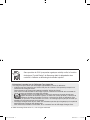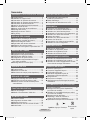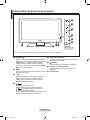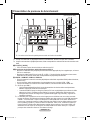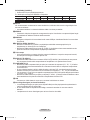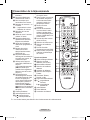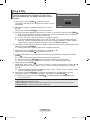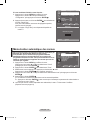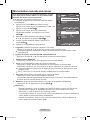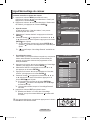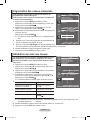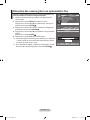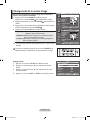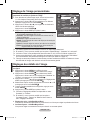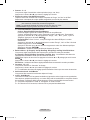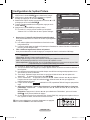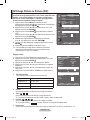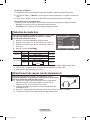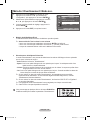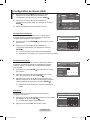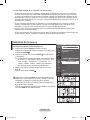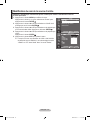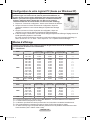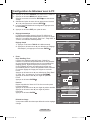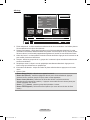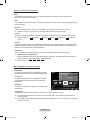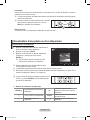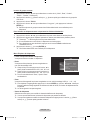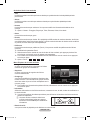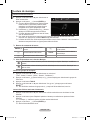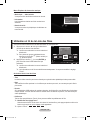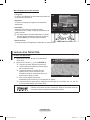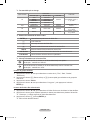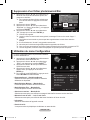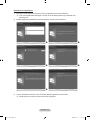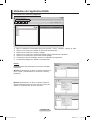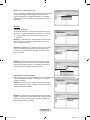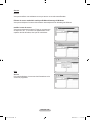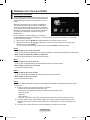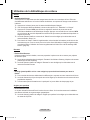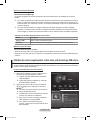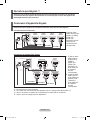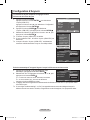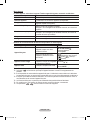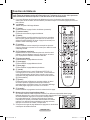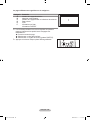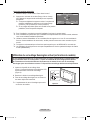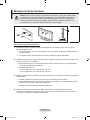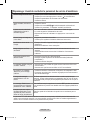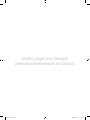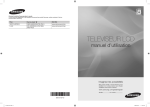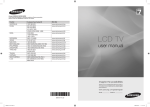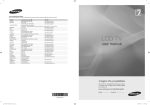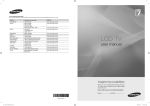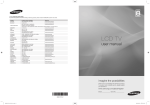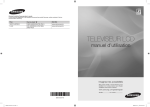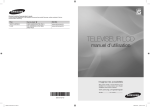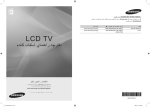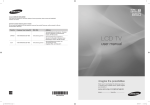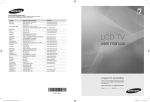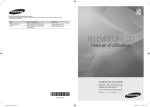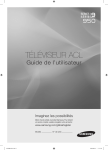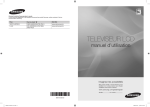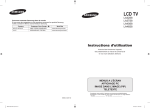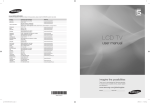Download Samsung LA40A750R1R Manuel de l'utilisateur
Transcript
Comment contacter Samsung dans le monde Si vous avez des suggestions ou des questions concernant les produits Samsung, veuillez contacter le Service Consommateurs Samsung. Pays Service client Site Web SOUTH AFRICA U.A.E 0860-SAMSUNG(726-7864 ) 800-SAMSUNG (726-7864) 8000-4726 www.samsung.com/za www.samsung.com/ae TELEVISEUR LCD manuel d’utilisation Imaginez les possibilités Merci d'avoir acheté un produit Samsung. Pour bénéficier d'un service encore plus complet, enregistrez votre produit à l'adresse www.samsung.com/global/register Modèle N° de série BN68-01717F-00 01717F-Fre.indb1 2008-08-12 �� 3:12:28 Sans produire de COV (composés organique volatils) nocifs, la fonction écologique “Crystal Design” de Samsung réduit la dégradation des couleurs à l’aide de sa technologie de double injection. Précautions à prendre lors de l’affichage d’une image fixe Une image fixe peut causer des dommages irrémédiables à l’écran du téléviseur. • N’affichez pas une image fixe sur l’écran LCD plus de 2 heures. Cela pourrait provoquer une rémanence de l’image à l’écran. Cette rémanence de l’image est également appelée “brûlure de l’écran”. Pour éviter une telle rémanence de l’image à l’écran, réduisez la luminosité et le contraste de l’écran lorsque vous laissez une image fixe affichée. • Regarder l’écran LCD du téléviseur en format 4:3 pendant une longue période peut laisser des traces de bordures à gauche, à droite et au centre de l’écran, à cause de la différence d’émission de lumière sur l’écran. La lecture d’un DVD ou l’utilisation d’une console de jeu peut avoir un effet similaire sur l’écran. Les dommages provoqués par les effets qui précèdent ne sont pas couverts par la garantie. •L’affichage d’images fixes de jeux vidéo et d’ordinateurs pendant plus longtemps qu’une période spécifique peut provoquer des rémanences. Pour éviter cela, réduisez la “luminosité” et le “contraste” lors de l’affichage d’images fixes. © 2008 Samsung Electronics Co., Ltd. All rights reserved. 01717F-Fre.indb1 2008-08-12 �� 3:12:28 Sommaire BRANCHEMENT ET INSTALLATION DE VOTRE TELEVISEUR Liste des pièces.................................................. 2 Installation du support mural............................... 2 Présentation du panneau de comman................ 3 Présentation du panneau de branchement......... 4 Présentation de la télécommande....................... 6 Insertion des piles dans la télécommande.......... 7 Mise en marche et arrêt...................................... 7 Mise en mode veille de votre téléviseur.............. 7 Affichage des menus........................................... 8 Utilisation du bouton TOOLS............................... 8 Plug & Play.......................................................... 9 REGLAGE DES CANAUX Mémorisation automatique des canaux............ 10 Mémorisation manuelle des canaux...................11 Ajout/Verrouillage de canaux............................ 12 Organisation des canaux mémorisés................ 13 Attribution de noms aux canaux........................ 13 Réception des canaux grâce à la syntonisation fine.... 14 REGLAGE DE L’IMAGE Changement de la norme Image....................... 15 Réglage de l’image personnalisée.................... 16 Réglages des détails de l’image....................... 16 Configuration de l’option Picture....................... 18 Reinitialisation des paramètres d’image à leur valeur par défaut........................................ 19 Affichage Picture In Picture (PIP)...................... 20 DESCRIPTION DES FONCTIONS Configuration de votre logiciel PC (basée sur Windows XP)................................... 33 Modes d’affichage............................................. 33 Configuration du téléviseur avec le PC............. 34 WISELINK Pro Connexion d’un périphérique USB.................... 35 Utilisation de la fonction WISELINK Pro........... 36 Utilisation et tri de la liste des photos................ 38 Visualisation d’une photo ou d’un diaporama .. 40 Utilisation et tri de la Liste musicale.................. 42 Lecture de musique . ........................................ 44 Utilisation et tri de la Liste des films.................. 45 Lecture d’un fichier film .................................... 46 Suppression d’un fichier photo/musical/film ..... 49 Utilisation du menu Configuration..................... 49 WISELINK Pro-DLNA Définition du réseau DLNA................................ 50 Installation de l’application DLNA...................... 50 Utilisation de l’application DLNA....................... 52 Utilisation de la fonction DLNA.......................... 56 Bibliothèque de contenu Activation de la Bibliothèque de contenu.......... 57 Utilisation de la bibliothèque de contenu........... 58 Utilisation de contenu supplémentaire à l’aide d’une unité de stockage USB externe............... 59 A propos de Anynet+ REGLAGE DU SON Fonctions audio................................................. 21 Sélection du mode Son..................................... 22 Branchement du casque (vendu séparément)...... 22 REGLAGE DE L’HEURE Réglage et affichage de l’heure actuelle........... 23 Réglage du minuteur de mise en veille............. 23 Mises en marche et arrêt automatiques de votre téléviseur.................................................. 24 Function Description Choix de la langue............................................ 24 Mélodie / Divertissement / Mode éco................ 25 Network Settings Connexion réseau............................................. 27 Configuration du réseau câblé.......................... 29 Sélection de la source....................................... 30 Modification du nom de la source d’entrée....... 31 Guide Produit.................................................... 32 Qu’est-ce que Anynet+ ? . ................................ 61 Connexion d’appareils Anynet+......................... 61 Configuration d’Anynet+.................................... 62 Recherche d’appareils Anynet+ et basculement entre des appareils...................... 63 Enregistrement.................................................. 65 Ecoute via un récepteur.................................... 65 Vérifications avant de faire appel au service d’assistance...................................................... 66 RECOMMANDATIONS D’UTILISATION Fonction de télétexte......................................... 67 Montage mural auto (vendu séparément) (en fonction du modèle).................................... 69 Utilisation du verrouillage Kensington antivol (en fonction du modèle).................................... 70 Montage mural du téléviseur............................. 71 Dépannage : Avant de contacter le personnel du service d’assistance.................... 72 Spécifications techniques et environnementales . .... 73 d’accès Symboles Appuyer Remarque Bouton rapide Français - 01717F-Fre.indb1 2008-08-12 �� 3:12:28 Liste des pièces Vérifiez que les éléments suivants sont inclus avec votre téléviseur LCD. S’il manque des éléments, contactez votre revendeur. Télécommande Chiffon de / Piles Cordon d’alimentation Program CD Bouchon - Base nettoyage (AAA x 2) ♦ Manuel d’utilisation ♦ Carte de garantie ♦ Manuel de sécurité ♦ Cartes d’enregistrement ➣ Carte de garantie/ Manuel de sécurité / Cartes d’enregistrement (Non disponibles dans tous les pays) Installation du support mural Les élements du support mural (vendus séparément) permettent de fixer le téléviseur au mur. Pour plus d’informations sur l’installation du support mural, reportez-vous aux instructions fournies avec les élements du support mural. Faites appel à un technicien pour installer la fixation murale. Samsung Electronics ne saurait être tenu responsable de tout dommage sur le produit ni de toute blessure subie par vous ou par d’autres personnes si vous choisissez d’effectuer l’installation murale. N’installez pas votre kit de montage mural lorsque votre téléviseur est en fonctionnement. Une blessure par choc électrique pourrait en résulter. ➣ Enlevez le support, bouchez l’orifice de la base et fermez à l’aide de deux vis. Français - 01717F-Fre.indb2 2008-08-12 �� 3:12:29 Présentation du panneau de comman 1 2 3 4 5 6 8 78 Boutons en façade Touchez les boutons pour les actionner. ➣ La couleur et la forme du produit peuvent varier en fonction du modèle. 1 SOURCE 5 Témoin d’alimentation Clignote et s’éteint lorsqu’il est sous tension et Affiche un menu de toutes les sources d’entrée s’allume en mode Veille. disponibles (TV, AV1, AV2, S-Vidéo, Composant1, Composant2, PC, HDMI1, HDMI2, HDMI3, 6 Power HDMI4). Dans le menu à l’écran, untilisez ce Permet d’allumer et d’éteindre le téléviseur. bouton de la même façon que le bouton ENTER 7 Capteur de la télécommande de votre télécommande. Dirigez la télécommande vers ce point du 2 MENU téléviseur. Permet d’afficher le menu des fonctions de votre 8 Haut-parleurs téléviseur sur l’écran. 3 - VOL + Permet d’augmenter ou de baisser le volume. Dans le menu à l’écran, utiliser les boutons - VOL + de la même façon que les boutons et de la télécommande. 4 Permet de changer de canal. Dans le menu à l’écran, utiliser les boutons de la même façon que les boutons ▼ et ▲ de la télécommande. (Vous pouvez allumer votre téléviseur sans votre télécommande à l’aide de ces boutons.) Français - 01717F-Fre.indb 3 2008-08-12 �� 3:12:30 Présentation du panneau de branchement [Prises du panneau latéral] 1 2 3 4 5 3 6 7 8 @ ➣ ➣ ➣ ! 0 Entrée de l’alimentation 9 La couleur et la forme du produit peuvent varier en fonction du modèle. Lorsque vous branchez un périphérique externe à votre téléviseur, assurez-vous que celui-ci est éteint. Lorsque vous branchez un périphérique externe, faites correspondre les couleurs de la borne de connexion et du câble. 1 PC IN[PC] / [AUDIO] - Pour raccorder la prise de sortie vidéo et audio de votre PC. 2 Branchement de périphériques audio/vidéo externes (AV IN 1) - Branchez un câble RCA à un périphérique audio/vidéo externe approprié tel qu’un magnétoscope, un lecteur DVD ou un caméscope. - Branchez les câbles audio RCA sur la prise [R - AUDIO – L] située à l’arrière du téléviseur et leurs autres extrémités sur les prises de sortie audio correspondantes du périphérique audio/vidéo. 3 HDMI IN 1, HDMI IN 2, HDMI IN 3, HDMI IN 4 - Prend en charge les connexions entre des périphériques audio/vidéo compatibles HDMI (boîtiers décodeurs, lecteurs DVD). - Aucune connexion audio supplémentaire n’est nécessaire pour une connexion HDMI - HDMI. - Lorsque vous utilisez une connexion avec câble HDMI/DVI, vous devez utiliser la borne HDMI IN 2. ➣ Qu’est-ce que HDMI ? - “High Definition Multimedia interface” permet la transmission de données vidéo numériques haute définition et plusieurs canaux de son numérique. - Le terminal HDMI/DVI prend en charge la connexion DVI vers un périphérique raccordé avec le câble adéquat (non fourni). La différence entre HDMI et DVI est que le périphérique HDMI est plus petit, est équipé de la fonction de codage HDCP (High Bandwidth Digital Copy Protection), et gère le son numérique multicanal. ➣ Le téléviseur peut n’émettre aucun son et les images peuvent s’afficher avec une couleur anormale lorsque des lecteurs DVD/décodeurs/récepteurs satellite avec des versions du mode HDMI antérieures à HDMI 1.3 sont branchés. Lorsque vous branchez un câble HDMI doté d’une version antérieure et qu’aucun son n’est émis, branchez le câble HDMI à la prise HDMI IN 2 et les câbles audio aux prises DVI IN (HDMI2) [R-AUDIO-L] situées à l’arrière du téléviseur. Dans ce cas, contactez la société qui fournit le lecteur DVD/décodeur câble/récepteur satellite afin de confirmer votre version HDMI, puis demandez une mise à jour du micrologiciel. Les câbles HDMI d’une version autre que 1.3 peuvent provoquer des nuisances à l’écran ou une absence d’image. Français - 01717F-Fre.indb4 2008-08-12 �� 3:12:30 DVI IN(HDMI2) [R-AUDIO-L] - Sorties audio DVI pour périphériques externes. ➣ Modes pris en charge pour HDMI/DVI et Composant HDMI/DVI 50Hz HDMI/DVI 60Hz Composant 480i 480p 576i 576p 720p 1080i 1080p X X O X O O X X O O X O O O O O O O O O O 4 ANT IN Afin de retransmettre correctement les canaux de télévision, le téléviseur doit recevoir un signal depuis l’une des sources suivantes : - une antenne extérieure / un réseau de télévision câblée / un réseau par satellite. 5 SERVICE - Connectez-le à la prise du support de montage mural en option. Cette fonction vous permet d’ajuster l’angle de visualisation du téléviseur à l’aide de la télécommande. 6 WISELINK - Collegare un dispositivo di memorizzazione di massa USB per visualizzare filmati e foto e ascoltare file musicali. 7 S-VIDEO ou VIDEO / R-AUDIO-L - Branchez un câble RCA ou S-VIDEO à un périphérique audio/vidéo externe approprié tel qu’un magnétoscope, un lecteur DVD ou un Caméscope. - Branchez les câbles audio RCA sur la prise [R - AUDIO -L] du téléviseur et leurs autres extrémités sur les prises de sortie audio correspondantes du périphérique audio/vidéo. 8 Prise casque - Vous pouvez brancher un casque à la prise casque du téléviseur. Lorsque le casque est branché, les haut-parleurs intégrés n’émettent plus de son. 9 AUDIO OUT [R-AUDIO-L] - Branchez les câbles audio RCA au connecteur AUDIO OUT [R-AUDIO-L] situé à l’arrière de votre poste et aux connecteurs d’entrée audio correspondants sur l’amplificateur ou le système Home Cinema. 0 COMPONENT IN 1, 2 - Branchez les câbles composants vidéo (en option) au connecteur de composant (“PR”, “PB”, “Y”) à l’arrière de votre téléviseur et les autres extrémités aux connecteurs de sortie vidéo du composant correspondants sur le lecteur DVD. - Si vous souhaitez brancher à la fois le boîtier décodeur et le lecteur DVD, vous devez brancher le boîtier décodeur au lecteur DVD et le lecteur DVD au connecteur de composant (“Y”, “PB”, “PR”) de votre téléviseur. - Les connecteurs Y, PB et PR de vos appareils composants (lecteur DVD) sont parfois désignés par les lettres Y, B-Y et R-Y ou Y, Cb et Cr. - Branchez les câbles audio RCA (en option) sur la prise [R - AUDIO - L] située à l’arrière du téléviseur et leurs autres extrémités sur les prises de sortie audio correspondantes du lecteur DVD. ! LAN - Connectez un câble réseau à ce port pour connecter le téléviseur au réseau. @ Verrouillage Kensington (en fonction du modèle) - Le verrouillage Kensington (en option) est un dispositif utilisé pour fixer physiquement le système dans le cas d’une utilisation dans un endroit public. - Si vous désirez utiliser un dispositif de verrouillage, contactez le revendeur où vous avez acheté le téléviseur. - L’emplacement du verrou Kensington peut varier en fonction du modèle. Français - 01717F-Fre.indb5 2008-08-12 �� 3:12:30 Présentation de la télécommande 1 Bouton de mise en veille du téléviseur. 2 Permet de sélectionner directement le mode TV. 3 Pavé numérique pour l’accès direct aux canaux. 4 Sélection de canaux à 1 ou 2 chiffres. 5 + : Augmentation du volume. – : Réduction du volume. 6 Sélection de la source disponible. 7 Affiche le menu “Liste des chaînes” à l’écran. 8 Permet de sélectionner rapidement les fonctions fréquemment utilisées. 9 Affiche les informations relatives au programme en cours. 0Boutons de couleur : utilisez ces boutons dans la liste des canaux, WISELINK, etc. @ Permet de sélectionner l’affichage et les modes son en option pour le sport, le cinéma et les jeux. # Utilisez ces boutons en mode DMA, WISELINK et Anynet+. ( : cette télécommande peut être utilisée pour contrôler les enregistreurs Samsung avec la fonction Anynet+.) $Permet d’activer le rétroéclairage des boutons de la télécommande. Cette fonction est pratique la nuit ou lorsqu’il fait sombre dans la pièce. (Utiliser la télécommande avec le bouton lumineux ON/OFF réglé sur On permet de réduire la durée d’utilisation de la pile.) %Chaîne précédente. ^Arrêt temporaire du son. & P : chaîne suivante. P : chaîne précédente. ➣ * Pour afficher le menu principal à l’écran. ( Cette fonction vous permet de visualiser des photos et d’écouter des fichiers musicaux à partir d’un périphérique externe. ) Revient au menu précédent. a Permet de commander le curseur dans le menu. Utilisez la roulette dans les menus Bibliothèque de contenu, Wiselink Pro et Guide Produit. b Permet de quitter le menu affiché à l’écran. cSélection de l’effet sonore d Sélection de la taille de l’image. e Permet d’accéder directement aumode HDMI f Cette fonction vous permet d’afficher la “bibliothèque de contenu”. Fonctions télétexte 2Quitte l’affichage télétexte. 6Sélection du mode télétexte. (LIST/FLOF) 7Mémorisation télétexte. 8Sélection de la taille du télétexte. 9Activation du télétexte. 0Sélection des rubriques Fastext. !Choisissez Teletext, Double, ou Mix. %Page secondaire télétexte. &P : page télétexte suivante. P : page télétexte précédente. *Index télétexte. )Pause télétexte. bAnnulation du télétexte. Une lumière intense peut affecter le bon fonctionnement de la télécommande. Français - 01717F-Fre.indb6 2008-08-12 �� 3:12:31 Insertion des piles dans la télécommande 1. Soulevez le couvercle situé à l’arrière de la télécommande comme indiqué sur la figure. 2. Placez-y deux piles AAA. ➣ Assurez-vous que les pôles “+” et “-” des piles correspondent au schéma situé à l’intérieur du compartiment. 3. Remettez le couvercle en place. ➣ Retirez les piles et stockez-les dans un endroit frais et sec si vous n’utilisez pas la télécommande pendant longtemps. ➣ ➣ Utiliser la télécommande avec le bouton lumineux ON/OFF On permet de réduire la durée d’utilisation de la pile. réglé sur Si la télécommande ne fonctionne pas : 1. Le téléviseur est-il sous tension ? 2. Les bornes + et - des piles ne sont-elles pas inversées ? 3. Les piles sont-elles déchargées ? 4. Le cordon d’alimentation est-il débranché ou y a-t-il une panne de courant ? 5. Une lampe fluorescente ou néon est-elle allumée à proximité ? Mise en marche et arrêt Le câble relié au secteur est fixé à l’arrière du téléviseur/moniteur. 1. Branchez le cordon d’alimentation sur une prise secteur appropriée. ➣ Le voyant de veille s’allume sur le téléviseur. 2. Appuyez sur le bouton de votre téléviseur. ➣ Vous pouvez également appuyer sur le bouton POWER ou sur le bouton TV de votre télécommande pour allumer le téléviseur. ➣ Le dernier programme que vous avez regardé est automatiquement re-sélectionné. 3. Appuyez sur le bouton numérique (de 0 à 9) ou le bouton canal suivant/précédent ( / ) de la télécommande ou sur le bouton de votre téléviseur. ➣ Lorsque vous allumez le téléviseur pour la première fois, vous devrez choisir la langue dans laquelle vous souhaitez que les menus s’affichent. 4. Pour éteindre votre téléviseur, appuyez de nouveau sur le bouton POWER . Mise en mode veille de votre téléviseur Vous pouvez mettre votre téléviseur en mode Veille afin de réduire la consommation électrique. Le mode veille peut être utile si vous souhaitez éteindre votre téléviseur temporairement (pendant un repas par exemple). 1. Appuyez sur le bouton POWER de la télécommande. ➣ L’écran s’éteint et un voyant de veille rouge apparaît sur votre téléviseur. 2. Pour rallumer le téléviseur, appuyez de nouveau sur le bouton POWER , les boutons numériques (de 0 à 9), le bouton TV ou les boutons canal suivant/précédent ( / ). ➣ Ne laissez pas le téléviseur en mode Veille pendant de longues périodes (lorsque vous êtes en vacances par exemple). Il est conseillé de débrancher le téléviseur du secteur et de l’antenne. Français - 01717F-Fre.indb7 2008-08-12 �� 3:12:31 Affichage des menus 1. Une fois l’appareil allumé, appuyez sur le bouton MENU. Le menu principal apparaît à l’écran. Plusieurs icônes s’affichent sur le côté gauche du menu: Image, Son, Canal, Configuration, Entrée. 2. Appuyez sur le bouton ▲ ou ▼ pour sélectionner l’une des icônes. Appuyez ensuite sur le bouton ENTER pour accéder au sous-menu de l’icône. 3. Appuyez sur le bouton EXIT pour quitter le menu. ➣ Les menus disparaissent de l’écran après environ une minute. TV Image Mode :Standard Rétroéclairage7 Contraste 95 Luminosité 40 Netteté 50 Couleur 50 Teinte V50 R50 Réglages des détails sPlus Déplacer Entrer Retour Utilisation du bouton TOOLS Vous pouvez utiliser le bouton TOOLS pour sélectionner simplement et rapidement les fonctions que vous utilisez le plus souvent. Le menu “Outils” change en fonction du mode d’entrée externe affiché. 1. Utilisation du bouton TOOLS. Le menu “Outils” s’affiche. 2. Appuyez sur le bouton ▲ ou ▼ pour sélectionner un menu. 3. Appuyez sur les boutons ▲/▼/◄/► ENTER pour afficher, changer ou utiliser les éléments sélectionnés. Pour une description plus détaillée de chaque fonction, reportez-vous à la page correspondante. Outils Anynet+ (HDMI-CEC) Mode Image : Mode Son : Veille : SRS TS XT : Mode éco. : Dual l-ll : Déplacer Standard Personnalisé Arrêt Arrêt Arrêt Mono Entrer Quitter ♦ Anynet+ (HDMI-CEC), Reportez-vous aux pages 62 ♦ Mode Image , Reportez-vous aux pages 15 ♦ Mode Son, Reportez-vous aux pages 21 ♦ Veille, Reportez-vous aux pages 23 ♦ SRS TS XT, Reportez-vous aux pages 21 ♦ Mode éco., Reportez-vous aux pages 26 ♦ Dual l-ll, Reportez-vous aux pages 22 ♦ PIP, Reportez-vous aux pages 20 ♦ Réglage Automatique, Reportez-vous aux pages34 Français - 01717F-Fre.indb8 2008-08-12 �� 3:12:32 Plug & Play Lorsque vous allumez le téléviseur pour la première fois, plusieurs réglages de base s’effectuent l’un après l’autre de manière automatique. Les réglages disponibles sont les suivants. 1. Appuyez sur le bouton POWER de la télécommande. Le message “Start Plug & Play” s’affiche et la mention “OK” est sélectionnée. 2. Sélectionnez la langue souhaitée en appuyant sur le bouton ou . Appuyez sur le bouton ENTER pour confirmer votre choix. Plug & Play Start Plug & Play. OK Enter 3. Appuyez sur les boutons ou pour sélectionner “Enr. démo” ou “Util. domicile”, puis sur le bouton ENTER . ➣ Nous vous recommandons de régler le téléviseur sur le mode “Util. domicile” pour une meilleure qualité d’image dans votre environnement personnel. ➣ Le mode “Enr. démo” n’est prévu que pour un usage en magasins. ➣ Si l’unité est accidentellement définie sur le mode “Enr. démo” et que vous souhaitez revenir au mode “Util. domicile” (Standard): Appuyez sur le bouton Volume du téléviseur. Lorsque l’OSD du volume s’affiche, appuyez pendant 5 secondes sur le bouton MENU du téléviseur. 4. Le message “Vérifier l’entrée de l’antenne.” s’affiche s’affiche et la mention “OK” est alors sélectionnée. Appuyer sur le bouton ENTER . ➣ Veuillez vérifier que le câble de l’antenne est correctement branché. 5. Sélectionnez la zone appropriée en appuyant sur le bouton ou . Appuyez sur le bouton ENTER pour confirmer votre choix. 6. Le menu “Mémorisation Auto” s’affiche et l’option “Démarrer” est sélectionnée. Appuyez sur le bouton ENTER . ➣ La recherche de canaux démarrera et se terminera automatiquement. ➣ Appuyez sur le bouton ENTER à tout moment pour interrompre la mémorisation. ➣ Une fois que tous les canaux disponibles sont mémorisés, le menu “Réglage Horloge” s’affiche. 7. Appuyez sur le bouton ENTER . Sélectionnez “Mois”, “Date”, “Année”, “Heure”, “Minute” ou “am/pm” en appuyant sur le bouton ou . Sélectionnez les “Mois”, “Date”, “Année”, “Heure”, “Minute” ou “am/pm” en appuyant sur le bouton ou . ➣ Vous pouvez également définir les paramètres “Mois”, “Date”, “Année”, “Heure” et “Minute” à l’aide du pavé numérique de la télécommande. 8. Appuyez sur le bouton ENTER pour confirmer votre réglage. Le message “Profitez de votre visionnage” s’affiche. Lorsque vous avez terminé, appuyez sur le bouton ENTER . ➣ Même sans pression sur le bouton ENTER , le message disparaît automatiquement après quelques secondes. Langue : Sélectionnez votre langue. Zone: Sélectionnez votre pays ou zone. Mémorisation Auto : Balaie et mémorise automatiquement tous les canaux disponibles dans votre zone. Réglage Horloge : Pour régler l’heure actuelle du téléviseur. Français - 01717F-Fre.indb 9 2008-08-12 �� 3:12:32 Si vous souhaitez réinitialiser cette fonction... 1. Appuyez sur le bouton MENU pour afficher le menu. Appuyez sur le bouton ou pour sélectionner “Configuration” puis appuyez sur le bouton ENTER . 2. Appuyez de nouveau sur le bouton ENTER pour sélectionner le mode “Plug & Play”. Pour plus d’informations concernant le réglage des options, reportez-vous à la page 9. ➣ La fonction “Plug & Play” est uniquement disponible en mode TV. TV Configuration Plug & Play Langue :Français Horloge Configuration du réseau câblé Montage mural auto Mélodie : Arrêt Divertissement : Arrêt Mode éco. : Arrêt PIP Déplacer Entrer Retour Plug & Play Démarrer Plug & Play OK Entrer Retour Entrer Retour Mémorisation automatique des canaux Vous pouvez chercher les plages de fréquence disponibles par Canal TV balayage (leur disponibilité dépend de votre zone). Zone :Asie/Eur. occ. Il est possible que les numéros de programme attribués Mémorisation Auto Mémorisation Manuelle automatiquement ne correspondent pas aux numéros de Gestionnaire de Chaînes programme souhaités ou réels. Vous pouvez toutefois trier les Tri des canaux numéros manuellement et supprimer les canaux que vous ne Nom station Réglage fin souhaitez pas regarder. 1. Appuyez sur le bouton MENU pour afficher le menu. Appuyez sur les boutons ou pour sélectionner “Canal” Déplacer Entrer Retour puis appuyez sur le bouton ENTER . 2. Appuyez sur le bouton ENTER pour sélectionner “Zone”. 3. Sélectionnez le zone approprié en appuyant sur les boutons ou . Appuyez sur le bouton ENTER pour confirmer votre choix. 4. Appuyez sur les boutons ou pour sélectionner “Mémorisation Auto” puis appuyez sur le bouton ENTER . 5. Appuyez sur le bouton ENTER . ➣ Le téléviseur commence à mémoriser tous les canaux disponibles. ➣ Appuyez sur le bouton ENTER à tout moment pour interrompre le processus de mémorisation et retourner au menu “Canal”. 6. Une fois que tous les canaux disponibles sont mémorisés, le menu “Tri des canaux” s’affiche. (Reportez-vous aux pages 13) Français - 10 01717F-Fre.indb10 2008-08-12 �� 3:12:33 Mémorisation manuelle des canaux Vous pouvez mémoriser les canaux de télévision, y compris ceux reçus via les réseaux câblés. Lors de la mémorisation manuelle des canaux, vous pouvez choisir. ♦ de mémoriser ou non chaque canal trouvé. ♦ le numéro du programme qui vous servira à identifier chaque canal mémorisé. Zone :Asie/Eur. occ. Mémorisation Auto Mémorisation Manuelle Gestionnaire de Chaînes Tri des canaux Nom station Réglage fin 1.Appuyez sur le bouton MENU pour afficher le menu. Appuyez sur le bouton ▲ ou ▼ pour sélectionner “Canal”, puis appuyez sur le bouton ENTER . 2.Appuyez sur le bouton ▲ ou ▼ pour sélectionner “Mémorisation Manuelle”, puis appuyez sur le bouton ENTER . 3.Sélectionnez l’option désirée en appuyant sur le bouton ▲ ou ▼, puis appuyez sur le bouton ENTER . 4.Lorsque vous êtes satisfait du réglage, appuyez sur le bouton ENTER . 5. Appuyez sur le bouton EXIT pour quitter le menu. Canal TV TV Déplacer Entrer Retour Mémorisation Manuelle Programme :P2 Système de Couleur : Auto. Système Sonore : BG Canal :C3 Recherche : 77 MHz Mémoriser :? Déplacer Entrer Retour ♦ Programme (numéro de programme à attribuer à une chaîne) − Appuyez sur le bouton ▲ ou ▼ jusqu’à ce que vous trouviez le numéro correct. V ous pouvez également sélectionner le numéro de canal directement en appuyant sur le pavé numérique (0~9). ♦ S ystème de Couleur: Auto./PAL/SECAM/ NTSC4.43/NTSC3.58 − Appuyez sur le bouton ▲ ou ▼ pour sélectionner la norme de couleurs désirée. ♦ Système Sonore: BG/DK/I/M − Appuyez sur le bouton ▲ ou ▼ pour sélectionner la norme audio désirée. ♦ Canal (si vous connaissez le numéro de la chaîne à mémoriser) − Appuyez sur le bouton ▲ ou ▼ pour sélectionner C (canal hertzien) ou S (canal câblé). − Appuyez sur le bouton ►, puis sur le bouton ▲ ou ▼ pour sélectionner le numéro de votre choix. Vous pouvez également sélectionner le numéro de canal directement en appuyant sur le pavé numérique (0~9). S’il n’y a aucun son ou si le son est anormal, re-sélectionnez la norme son désirée. ♦ Recherche (lorsque vous ne connaissez pas les numéros de chaîne) − Appuyez sur le bouton ▲ ou ▼ pour démarrer la recherche. − Le syntoniseur balaie la plage de fréquences jusqu’à ce que vous receviez la première chaîne ou la chaîne que vous avez sélectionnée à l’écran. ♦ Mémoriser (permet de mémoriser la chaîne et le numéro de programme correspondant) − Sélectionnez “OK” en appuyant sur le bouton ENTER . Mode Canal − P (Mode Programme) : A la fin du réglage, des numéros de position compris entre P00 et P99 sont attribués aux stations de radiodiffusion de votre zone. Dans ce mode, vous pouvez sélectionner un canal en saisissant son numéro de position. C (mode chaîne hertzienne) : dans ce mode, vous pouvez sélectionner un canal en saisissant le − numéro attribué à chacune des stations de télédiffusion. − S (mode chaîne câblée) : dans ce mode, vous pouvez sélectionner un canal en saisissant le numéro attribué à chacun des canaux câblés. Français - 11 01717F-Fre.indb11 2008-08-12 �� 3:12:34 Dépl Ajout/Verrouillage de canaux A l’aide de la fonction Gestionnaire de Chaînes, vous pouvez aisément verrouiller ou ajouter des canaux. 1. Appuyez sur le bouton MENU pour afficher le menu. Appuyez sur le bouton ▲ ou ▼ pour sélectionner “Canal”, puis appuyez sur le bouton ENTER . 2.Appuyez sur le bouton ▲ ou ▼ pour sélectionner “Gestionnaire de Chaînes”, puis appuyez sur le bouton ENTER . ♦ Ajout de canaux A l’aide de la fonction “Liste des chaînes”, vous pouvez aisément ajouter des canaux. 3.Sélectionnez “Liste des chaînes” en appuyant sur le bouton ENTER . 4.Passez au champ ( ) en appuyant sur les boutons ▲, ▼, ◄ ou ► sélectionnez un canal à ajouter et appuyez sur le bouton ENTER pour l’ajouter. ➣ Si vous appuyez à nouveau sur le bouton ENTER , le symbole ( ) à côté du canal disparaît et le canal n’est pas ajouté. ➣ Canal TV Zone :Asie/Eur. occ. Mémorisation Auto Mémorisation Manuelle Gestionnaire de Chaînes Tri des canaux Nom station Réglage fin Déplacer Entrer Retour Gestionnaire de Chaînes Liste des chaînes Verrouillage Parental: Arrêt TV Déplacer Entrer Retour “ ” est actif lorsque “Verrouillage Parental” est définie sur “Marche”. ♦ Verrouillage de canaux Cette fonction, qui bloque la vidéo et coupe le son, vous permet d’éviter toute utilisation non autorisée, par des enfants par exemple, qui pourraient visionner des programmes ne leur étant pas destinés. 5.Appuyez sur le bouton ▲ ou ▼ pour sélectionner “Verrouillage Parental”, puis appuyez sur le bouton ENTER . 6.Sélectionnez “Marche” en appuyant sur le bouton ▲ ou ▼, puis appuyez sur le bouton ENTER . 7.Appuyez sur le bouton ▲ ou ▼ pour sélectionner “Liste des chaînes”, puis appuyez sur le bouton ENTER . 8.Passez au champ ( ) en appuyant sur les boutons ▲, ▼, ◄ ou ► sélectionnez un canal à verrouiller et appuyez sur le bouton ENTER pour l’ajouter. ➣ Si vous appuyez à nouveau sur le bouton ENTER , le symbole ( ) à côté du canal disparaît et le verrouillage du canal est annulé. ➣ Un écran bleu s’affiche lorsque le “Verrouillage Parental” est activé. 9. Appuyez sur le bouton EXIT pour quitter le menu. ➣ Sélectionnez “Marche” ou “Arrêt” dans “Verrouillage Parental” pour que les canaux définis sur “ ” soient actifs ou inactifs. Liste des chaînes P 1 C3 1 / 10 Prog. 0 C-- 1 C3 2 BBC 1 3 C74 4 C75 5 C76 6 S3 7 S4 8 S6 9 S7 Ajouter Verrouil. Déplacer Entrer Page Retour Vous pouvez sélectionner ces options en appuyant sur le bouton CH LIST de votre télécommande. Français - 12 01717F-Fre.indb12 2008-08-12 �� 3:12:34 Organisation des canaux mémorisés Cette opération vous permet de changer les numéros de TV Canal programme des canaux mémorisés. Zone :Asie/Eur. occ. Mémorisation Auto Cette opération peut s’avérer nécessaire après l’utilisation de Mémorisation Manuelle Gestionnaire de Chaînes la mémorisation automatique. Tri des canaux Nom station 1. Appuyez sur le bouton MENU pour afficher le menu. Réglage fin Appuyez sur le bouton ou pour sélectionner “Canal” puis appuyez sur le bouton ENTER . 2. Appuyez sur le bouton ou pour sélectionner “Tri des Déplacer Entrer Retour canaux” puis appuyez sur le bouton ENTER . TV Tri des canaux 3. Sélectionnez le numéro de la chaîne à modifier en appuyant sur Prog. Ch. Nom station le bouton ▲ ou ▼. 0 C-Appuyez sur le bouton ENTER . 1 C23 ➣ Le numéro du canal sélectionné et le nom passent au côté 2 C16 3 C3 droit. 4 S1 4.Sélectionnez le numéro de programme vers lequel déplacer la chaîne en appuyant sur le bouton ▲ ou ▼. Déplacer Entrer Retour 5. Appuyez sur le bouton ENTER . La chaîne est déplacée vers sa nouvelle position et toutes les autres chaînes sont replacées en conséquence. 6. Répétez les étapes 3 à 5 pour enregistrer un autre canal. 7. Appuyez sur le bouton EXIT pour quitter le menu. Attribution de noms aux canaux Les noms de canaux sont attribués automatiquement lorsque des informations sur les canaux sont diffusées. Ces noms peuvent être modifiés, ce qui vous permet d’attribuer ceux de votre choix. 1. Appuyez sur le bouton MENU pour afficher le menu. Appuyez sur le bouton ou pour sélectionner “Canal” puis appuyez sur le bouton ENTER . 2. Appuyez sur le bouton ou pour sélectionner “Nom station” puis appuyez sur le bouton ENTER . 3. Si nécessaire, sélectionnez le canal auquel vous souhaitez attribuer un nouveau nom en appuyant sur le bouton ou . Appuyez sur le bouton ENTER . ➣ La barre de sélection s’affiche autour de la case du nom. 4. Pour… Alors… Sélectionner une lettre, un nombre ou un symbole Appuyez sur le bouton ou Passer à la lettre suivante Appuyez sur le bouton Revenir à la lettre précédente Appuyez sur le bouton Confirmer le nom Appuyez sur le bouton ENTER . TV Canal Zone :Asie/Eur. occ. Mémorisation Auto Mémorisation Manuelle Gestionnaire de Chaînes Tri des canaux Nom station Réglage fin Déplacer Entrer Retour Nom station TV Prog. 0 1 2 3 4 Ch. C-- C23 C16 C3 S1 Déplacer Nom station --------- ------------Entrer Retour ➣ Les caractères suivants sont disponibles : Les lettres de l’alphabet (A~Z) / les nombres (0~9) / les caractères spéciaux (+, -, *, /, espace) 5. Répétez les étapes 3 à 4 pour chaque canal auquel attribuer un nouveau nom. 6. Appuyez sur le bouton EXIT pour quitter le menu. Français - 13 01717F-Fre.indb 13 2008-08-12 �� 3:12:35 Réception des canaux grâce à la syntonisation fine Utilisez la syntonisation précise pour régler manuellement un canal spécifique en vue d’une réception optimale. 1. Utilisez le pavé numérique pour sélectionner directement le canal à régler. 2. Appuyez sur le bouton MENU pour afficher le menu. Appuyez sur le bouton ou pour sélectionner “Canal” puis appuyez sur le bouton ENTER . 3. Appuyez sur le bouton ou pour sélectionner “Réglage fin” puis appuyez sur le bouton ENTER . 4. Appuyez sur le bouton ou pour effectuer une syntonisation précise. Appuyez sur le bouton ENTER . 5. Appuyez sur le bouton EXIT pour quitter le menu. ➣ Les canaux réglés et mémorisés sont repérés par un astérisque “*” placé à droite de leur numéro dans la bannière des canaux. Le numéro du canal devient rouge. ➣ Pour réinitialiser le réglage, sélectionnez “Réinitialiser” à l’aide du bouton ou , puis appuyez sur le bouton ENTER . TV Canal Zone :Asie/Eur. occ. Mémorisation Auto Mémorisation Manuelle Gestionnaire de Chaînes Tri des canaux Nom station Réglage fin Déplacer Entrer Retour Réglage fin P1 0 Réinitialiser Régler Sauveg. Retour Français - 14 01717F-Fre.indb14 2008-08-12 �� 3:12:36 Changement de la norme Image Vous pouvez sélectionner le type d’image qui correspond le mieux à vos exigences d’affichage. 1. Appuyez sur le bouton MENU pour afficher le menu. Appuyez sur le bouton ENTER pour sélectionner “Image”. 2. Appuyez de nouveau sur le bouton ENTER pour sélectionner “Mode”. 3. Appuyez sur le bouton ou pour sélectionner l’effet d’image souhaité. Appuyez sur le bouton ENTER . 4. Appuyez sur le bouton EXIT pour quitter le menu. ♦ Dynamique :Sélectionnez l’image pour un affichage haute définition dans une pièce claire. ♦ Standard :Sélectionnez l’image pour un affichage optimal dans un environnement normal. ♦ Cinéma :Sélectionnez l’image pour un affichage agréable dans une pièce sombre. ➣ Le mode Image doit être réglé séparément pour chaque source d’entrée. TV Image Mode :Standard Rétroéclairage7 Contraste 95 Luminosité 40 Netteté 50 Couleur 50 Teinte V50 R50 Réglages des détails sPlus TV Déplacer Entrer Retour Image Dynamique Mode :Standard Standard Rétroéclairage7 Cinéma 95 Contraste Luminosité 40 Netteté 50 Couleur 50 Teinte V50 R50 Réglages des détails sPlus Déplacer Entrer Retour Vous pouvez également appuyer sur le bouton P.MODE de la télécommande pour sélectionner un des paramètres d’image. Réglage simple Outils 1. Appuyez sur le bouton TOOLS de la télécommande. 2.Appuyez sur le bouton ou pour sélectionner “Mode Image”. 3. Appuyez sur le bouton ◄ ou ► pour sélectionner le mode d’image souhaité. 4. Appuyez sur le bouton EXIT ou TOOLS pour quitter le menu. Anynet+ (HDMI-CEC) ◄ Standard ► Mode Image Mode Son : Personnalisé Veille : Arrêt SRS TS XT : Arrêt Mode éco. : Arrêt Dual l-ll : Mono Déplacer Régler Quitter Français - 15 01717F-Fre.indb15 2008-08-12 �� 3:12:36 Réglage de l’image personnalisée Votre téléviseur dispose de plusieurs réglages qui vous permettent de contrôler la qualité de l’image. 1. Pour sélectionner l’effet d’image requis, suivez les instructions 1 à 3 du chapitre “Changement de la norme Image”. 2. Appuyez sur le bouton ou pour sélectionner un élément spécifique. Appuyez sur le bouton ENTER . 3. Appuyez sur le bouton ou pour augmenter ou diminuer la valeur d’un élément spécifique. Appuyez sur le bouton ENTER . 4. Appuyez sur le bouton EXIT pour quitter le menu. ♦ Rétroéclairage : Permet de régler la luminosité de l’écran en réglant la luminosité du rétroéclairage LCD. (0~10) ♦ Contraste : Permet de régler la luminosité et les ombres entre les objets et l’arrière plan. ♦ Luminosité : Règle la luminosité de l’écran. ♦ Netteté : Permet de régler les contours de l’objet pour les rendre plus nets ou plus ternes. ♦ Couleur : Permet de régler les couleurs, les éclaircit ou les assombrit. ♦ Teinte : Permet d’ajuster la couleur des objets, de les rendre plus rouges ou verts pour un air plus naturel. ➣ ➣ ➣ ➣ ➣ TV Image Mode :Standard Rétroéclairage7 Contraste 95 Luminosité 40 Netteté 50 Couleur 50 Teinte V50 R50 Réglages des détails sPlus Déplacer Entrer Régler Retour Retour ▲ Rétroéclairage 7 ▼ Déplacer Les valeurs réglées sont mémorisées en fonction du mode Image sélectionné. En mode PC, vous ne pouvez modifier que les options “Rétroéclairage”, “Contraste” et “Luminosité”. La fonction “Teinte” n’est pas disponible dans les modes TV, AV1, AV2 et S-Vidéo du système PAL. Vous pouvez réinitialiser la valeur par défaut des paramètres d’image en sélectionnant “Réinitialiser”. (Voir “Reinitialisation des paramètres d’image à leur valeur par défaut” à la page 19) L’énergie consommée pendant le fonctionnement peut être sensiblement réduite en baissant le niveau de luminosité de l’image, cela réduira le coût de fonctionnement général. Réglages des détails de l’image Vous pouvez sélectionner la nuance de couleur la plus agréable au regard. 1. Appuyez sur le bouton MENU pour afficher le menu. Appuyez sur le bouton ENTER pour sélectionner “Image”. 2. Appuyez sur le bouton ENTER pour sélectionner “Mode”. Appuyez sur le bouton ▲ ou ▼ pour sélectionner “Standard” ou “Cinéma”, puis appuyez sur le bouton ENTER . 3. Appuyez sur le bouton ou pour sélectionner “Réglages des détails” puis appuyez sur le bouton ENTER . 4. Sélectionnez l’option requise en appuyant sur le bouton ou puis appuyez sur le bouton ENTER . 5. Lorsque vous êtes satisfait de la configuration, appuyez sur le bouton ENTER . 6. Appuyez sur le bouton EXIT pour quitter le menu. ➣ La fonction “Réglage des détails” est disponible en mode “Standard” ou “Cinéma”. ➣ En mode PC, vous ne pouvez modifier que les options “Contraste Dynam.”, “Gamma” et “Balance blancs” dans le menu “Réglages des détails”. TV Image Mode :Standard Rétroéclairage7 Contraste 95 Luminosité 40 Netteté 50 Couleur 50 Teinte V50 R50 Réglages des détails sPlus TV Déplacer Entrer Retour Réglages des détails Réglage des noirs :Arrêt Contraste Dynam.:Moyen Gamma :0 Espace de couleur : Natif Balance blancs Carnation : 0 Amélioration bords:Arrêt xvYCC :Arrêt Déplacer Entrer Retour ♦ Réglage des noirs : Arrêt/Bas/Moyen/Elevé Vous pouvez directement sélectionner le niveau de noir sur l’écran pour régler la profondeur de l’écran. ♦ Contraste Dynam. : Arrêt/Bas/Moyen/Elevé Vous pouvez régler le contraste de l’écran pour obtenir un contraste optimal. Français - 16 01717F-Fre.indb16 2008-08-12 �� 3:12:37 ♦ Gamma : -3 ~ +3 Vous pouvez régler l’intensité des couleurs primaires (rouge, vert, bleu). Appuyez sur le bouton ou pour obtenir le réglage qui convient. ♦ Espace de couleur: Auto./Natif/Personnalisé L’espace couleur est une matrice de couleurs composée de “Rouge”, de “Vert” et de “Bleu”. Sélectionnez votre espace de couleur préféré et appréciez la couleur la plus naturelle. ♦ Auto.: La commande Auto de Espace couleur permet d’obtenir automatiquement les tons les plus naturels en fonction des sources de programme. ♦ Natif: La commande Standard de Espace couleur offre des tons riches. ♦ Personnalisé: Règle la gamme des couleurs selon la préférence. ➣ ♦ ♦ ♦ ♦ Personnalisation de l’espace de couleur Couleur: Rouge/Vert/Bleu/jaune/Cyan/Magenta Permet de régler la gamme de couleurs en fonction de vos préférences “Couleur” est disponible lorsque l’option “Espace de couleur” est définie sur “Personnalisé”. Appuyez sur le bouton ▲ ou ▼ pour sélectionner “Rouge”, “Vert”, “Bleu”, “jaune”, “Cyan” ou “Magenta”. Appuyez sur le bouton ENTER . Rouge/Vert/Bleu : Dans “Couleur”, vous pouvez régler les valeurs RVB pour la couleur sélectionnée. Appuyez sur le bouton ▲ ou ▼ pour sélectionner la couleur “Rouge”, “Vert” ou “Bleu” afin de la modifier. Appuyez sur le bouton ENTER . Appuyez sur le bouton ◄ ou ► pour réduire ou augmenter la valeur d’un élément spécifique. Appuyez sur le bouton ENTER . Réinitialiser : rétablit les valeurs par défaut de l’espace de couleur. Balance blancs : Aj. Rouge/Aj. Vert/Aj. Bleu/Regl. Rouge/Regl. vert/Regl. bleu/Réinitialiser Vous pouvez régler la température des couleurs pour que celles-ci soient plus naturelles. Aj. Rouge/Aj. Vert/Aj. Bleu/Regl. Rouge/Regl. vert/Regl. bleu : La modification des valeurs de réglage permet d’actualiser l’écran que vous venez de retoucher. Sélectionnez l’option de votre choix en appuyant sur le bouton ou puis appuyez sur le bouton ENTER . Appuyez sur le bouton ou pour obtenir le réglage qui convient. Réinitialiser : La balance des blancs réglée précédemment est ramenée à sa valeur par défaut. Carnation: -15 ~ +15 Vous pouvez accentuer le “Carnation” de l’image. Appuyez sur le bouton ◄ ou ► pour obtenir le réglage qui convient. ➣ La modification des valeurs de réglage permet d’actualiser l’écran que vous venez de retoucher. Amélioration bords : Arrêt/Marche Vous pouvez faire ressortir la bordure des objets sur l’image. xvYCC : Arrêt/Marche L’activation du mode xvYCC augmente les détails et l’espace de couleur lorsque vous regardez des films depuis un périphérique externe (p. ex. lecteur DVD) relié à l’entrée HDMI ou aux prises d’entrée de composant. Vous devez définir le mode Image sur Cinéma pour bénéficier de cette fonction. ➣ Uniquement disponible en “HDMI” et “Composant” en mode “Cinéma” . ➣ Si la fonction xvYCC est active, la fonction PIP ne peut pas être sélectionnée. Français - 17 01717F-Fre.indb17 2008-08-12 �� 3:12:37 Configuration de l’option Picture 1. Appuyez sur le bouton MENU pour afficher le menu. Appuyez sur le bouton ENTER pour sélectionner “Image”. 2. Appuyez sur le bouton ou pour sélectionner "Options d’image" puis appuyez sur le bouton ENTER . 3. Sélectionnez l’option requise en appuyant sur le bouton ou puis appuyez sur le bouton ENTER . 4. Lorsque vous êtes satisfait de la configuration, appuyez sur le bouton ENTER . 5. Appuyez sur le bouton EXIT pour quitter le menu. ➣ En mode PC, vous ne pouvez modifier que les options “Nuance Coul.” et “Taille” dans le menu “Options d’image”. TV Image Plus Options d'image Réinitialiser : OK TV Déplacer Entrer Options d'image Nuance Coul. :Normal Taille :16:9 NR numérique :Auto. DNIe :Arrêt Niveau noir HDMI :Normal Motion Plus 100 Hz:Arrêt Mode bleu uniquement:Arrêt Retour Nuance Coul.: Froide2/Froide1/Normal/Chaude1/Chaude2 Vous pouvez sélectionner la nuance de couleur la plus agréable au regard. Déplacer Entrer Retour ➣ Les valeurs réglées sont mémorisées en fonction du mode Image sélectionné. ➣ Lorsque le mode Image est réglé sur Dynamique ou Standard, les valeurs Chaude1 et Chaude2 ne peuvent pas être sélectionnées. ♦ Taille: 16:9/Zoom large/Zoom/4:3/Scan uniquement Vous pouvez sélectionner la taille d’image qui correspond le mieux à vos besoins d’affichage. ♦ ♦ 16:9 : Règle la taille de l’image sur 16:9 de façon appropriée pour les DVD ou la diffusion au format cinémascope. ♦ Zoom large : Donnez à l’image une taille supérieure à 4:3. ♦ Zoom : A grandit l’image en 16:9 (dans la direction verticale) pour l’adapter à la taille de l’écran. ♦ 4:3: C’est le paramètre par défaut pour un film cinéma ou de la diffusion normale. ♦ Scan uniquement : U tilisez la fonction pour voir l’intégralité de l’image sans coupure lors de les signaux HDMI (720p/1080i/1080p) ou Composant (1080i/1080p) sont entrés. ➣ ➣ ➣ ➣ ➣ ➣ ➣ ➣ En mode PC, seuls les modes “16:9” et “4:3” peuvent être sélectionnés. Vous pouvez effectuer des réglages pour chaque appareil externe connecté à une entrée du téléviseur et les enregistrer. Une rémanence temporaire peut se produire lorsque vous affichez une image statique pendant une ou deux heures sur l’écran du téléviseur. “Zoom large”: Déplacez l’image vers le haut ou vers le bas à l’aide du bouton ▲ ou ▼ après avoir sélectionné en appuyant sur le bouton ► ou ENTER . "Zoom": Sélectionnez en appuyant sur le bouton ◄ ou ►. Utilisez le bouton ▲ ou ▼ pour déplacer l’image en haut et en bas. Après avoir sélectionné , utilisez le bouton ▲ ou ▼ pour agrandir ou réduire la hauteur de l’image. Lorsque le mode Double ( , ) a été défini sur PIP, le paramètre Taille de l’image ne peut pas être réglé. Après avoir sélectionné l’option “Scan uniquement” en mode HDMI (1080i/1080p) ou Composant à l’aide du bouton ◄ ou ►. Utilisez le bouton ▲, ▼, ◄ ou ► pour (1080i/1080p) : Sélectionnez déplacer l’image. Réinitialiser: appuyez sur le bouton ◄ ou ► pour sélectionner “Réinitialiser”, puis sur le bouton ENTER .Vous pouvez initialiser le réglage. Si vous utilisez la fonction Scan uniquement avec l’entrée HDMI 720p, une ligne sera coupée en haut, en bas, à gauche et à droite, comme avec la fonction overscan. Vous pouvez sélectionner ces options simplement en appuyant sur le bouton P.SIZE de votre télécommande. Français - 18 01717F-Fre.indb18 2008-08-12 �� 3:12:38 ♦ NR numérique: Arrêt/Bas/Moyen/Elevé/Auto. Si le signal de radiodiffusion reçu est faible, vous pouvez activer la fonction Digital Noise Reduction pour favoriser la réduction d’images fantômes ou statiques qui peuvent apparaître à l’écran. ➣ Lorsque le signal est faible, sélectionnez une autre option jusqu’à obtention de la meilleure image possible. ♦ DNIe: Arrêt/ Démo/Marche Pour offrir une grande qualité d’image, ce téléviseur est doté de la fonction DNIe. Si vous activez l’option DNIe, la fonction DNIe sera activée à l’écran. Lorsque vous activez le mode Démo de la fonction DNIe, une image normale et une image avec la fonction DNIe appliquée s’affichent à l’écran à des fins de démonstration. Cette fonction vous permet de constater la différence de qualité d’affichage. ➣ DNIe™ (Digital Natural Image engine - Moteur d’images numériques d’aspect naturel) Cette fonction vous apporte une image plus détaillée tout en permettant une réduction de bruit 3D et une amélioration des détails, des contrastes et des blancs. Le nouvel algorithme de compensation d’images vous offre une image plus lumineuse, plus claire et plus détaillée. La technologie DNIe™ adaptera tous les signaux à votre vue, quels qu’ils soient. ➣ Cette fonction n’est pas disponible dans les modes “Cinéma” et “Standard”. ♦ Niveau noir HDMI: Normal/Bas Vous pouvez directement choisir le niveau de noir sur l’écran pour régler la profondeur de l’écran. ➣ Cette fonction n’est active que lorsque l’entrée externe se connecte à HDMI (signaux RVB). ♦ Motion Plus 100 Hz: Arrêt/Bas/Moyen/Elevé/Démo Supprime les traînées des scènes rapides avec beaucoup de mouvements, ce qui rend l’image plus claire. ➣ Cette fonction n’est pas disponible en mode PC. ➣ Si vous activez le mode “100 Hz Motion Plus”, des parasites peuvent apparaître sur l’écran. Dans ce cas, définissez “100 Hz Motion Plus” sur “off” ou sélectionnez une autre option. ♦ Mode bleu uniquement: Arrêt/Marche Cette fonction est destinée aux spécialistes de mesure des appareils AV. Cette fonction affiche le signal bleu en supprimant simplement les signaux rouge et vert du signal vidéo, de manière à fournir un effet Filtre bleu utilisé pour régler la couleur et la teinte de l’équipement vidéo, tel que des lecteurs de DVD, systèmes de cinéma à domicile, etc. Cette fonction permet de régler la couleur et la teinte sur des valeurs appropriées au niveau de signal de chaque dispositif vidéo à l’aide des modèles de barres de couleurs Rouge/Vert/Bleu/Cyan/ Magenta/Jaune, sans utiliser de filtre bleu supplémentaire. ➣ L’option “Mode bleu uniquement” n’est disponible que si le mode Picture est défini sur “Cinéma” ou “Standard”. Reinitialisation des paramètres d’image à leur valeur par défaut. Vous pouvez réinitialiser la valeur par défaut des paramètres TV d’image. 1. Pour sélectionner l’effet d’image souhaité, suivez les instructions 1 à 3 du chapitre “Changement de la norme Image” à la page 15. 2. Appuyez sur le bouton ou pour sélectionner “Réinitialiser” puis appuyez sur le bouton ENTER . 3. Appuyez sur le bouton ou pour sélectionner “OK” ou “Annuler”. Appuyez sur le bouton ENTER . 4. Appuyez sur le bouton EXIT pour quitter le menu. ➣ La fonction “Réinitialiser” est configurée pour tous les modes d’image. Image Plus Options d'image OK Réinitialiser : Annuler Déplacer Entrer Retour Français - 19 01717F-Fre.indb 19 2008-08-12 �� 3:12:39 Affichage Picture In Picture (PIP) Vous pouvez afficher une image secondaire dans l’image principale du programme télévisé ou de l’entrée vidéo. De cette manière, vous pouvez regarder ou surveiller le programme télévisé ou l’entrée vidéo depuis n’importe quel équipement branché tout en regardant l’image principale. 1. Appuyez sur le bouton MENU pour afficher le menu. Appuyez sur le bouton ou pour sélectionner “Configuration” puis appuyez sur le bouton ENTER . 2. Appuyez sur le bouton ou pour sélectionner “PIP” puis appuyez sur le bouton ENTER . 3. Appuyez sur le bouton ENTER pour sélectionner l’élément “PIP”. Appuyez sur le bouton ou pour sélectionner “Marche” puis appuyez sur le bouton ENTER . 4. Sélectionnez l’option désirée en appuyant sur le bouton ▲ ou ▼, puis appuyez sur le bouton ENTER . 5.Lorsque vous êtes satisfait du réglage, appuyez sur le bouton ENTER . 6. Appuyez sur le bouton EXIT pour quitter le menu. ➣ Il est possible que l’image dans la fenêtre PIP devienne légèrement moins naturelle lorsque vous utilisez l’écran principale pour un jeu ou un karaoké. TV Configuration Plug & Play Langue :Français Horloge Configuration du réseau câblé Montage mural auto Mélodie :Arrêt Divertissement : Arrêt Mode éco. : Arrêt PIP TV Déplacer Entrer Retour Mode :Personnalisé PIP PIP : Marche Equalizer Source :TV SRS TS XT :Arrêt Taille : Auto Volume :Arrêt PositionMute : Internal :Arrêt Programme :P 1 Reset Déplacer Entrer Déplacer Retour Entrer Retour Réglage simple 1. Appuyez sur le bouton TOOLS de la télécommande. 2. Appuyez sur le bouton ▲ ou ▼ pour sélectionner “PIP”, puis appuyez sur le bouton ENTER . 3. Appuyez sur le bouton ◄ ou ► pour sélectionner “Marche”. 4. Appuyez sur le bouton ▲ ou ▼ pour sélectionner un élément spécifique. 5. Appuyez sur le bouton ◄ ou ► pour sélectionner l’option de votre choix. 6. Appuyez sur le bouton EXIT ou TOOLS pour quitter le menu. ♦ ♦ ♦ ♦ ♦ IP: Marche/Arrêt P Vous pouvez activer ou désactiver la fonction PIP. Image principale Image secondaire Composant1, 2 TV, AV1, AV2 HDMI 1, 2, 3, 4 TV, AV1, AV2 PC TV, AV1, AV2 Outils Anynet+ (HDMI-CEC) Mode Image Mode Son Veille SRS TS XT Mode éco. PIP Déplacer : Standard : Personnalisé : Arrêt : Arrêt : Arrêt Entrer Quitter PIP PIP Source Programme Taille Position Déplacer : : : : : ◄ Marche TV P1 Régler ► Retour Source Vous pouvez sélectionner la source de l’image secondaire. Taille: / / Vous pouvez sélectionner la taille de l’image secondaire. ➣ Si l’image principale est en mode “HDMI”, l’option “Taille” est disponible. Position: / / / Vous pouvez sélectionner la position de l’image secondaire. ➣ En mode Double ( , ), l’option “Position” ne peut pas être sélectionnée. Programme: Vous ne pouvez sélectionner une chaîne de l’image secondaire que si la “Source” est définie sur “TV.” Français - 20 01717F-Fre.indb20 2008-08-12 �� 3:12:39 Fonctions audio 1.Appuyez sur le bouton MENU pour afficher le menu. Appuyez sur le bouton ▲ ou ▼ pour sélectionner “Son”, puis appuyez sur le bouton ENTER . 2.Sélectionnez l’option désirée en appuyant sur le bouton ▲ ou ▼, puis appuyez sur le bouton ENTER . TV TV 3.Lorsque vous êtes satisfait du réglage, appuyez sur le bouton ENTER . 4. Appuyez sur le bouton EXIT pour quitter le menu. ♦ Mode: Standard/Musique/Cinéma/Parole/Personnalisé Vous pouvez sélectionner le type d’effet sonore souhaité lorsque vous regardez un programme donné. Réglage simple 1. Appuyez sur le bouton TOOLS de la télécommande. 2. Appuyez sur le bouton ▲ ou ▼ pour sélectionner “Mode Son”. 3. A ppuyez sur le bouton ◄ ou ► pour sélectionner le mode de son souhaité. 4. Appuyez sur le bouton EXIT ou TOOLS pour quitter le menu. Son Mode :Personnalisé Egaliseur SRS TS XT :Arrêt Volume auto :Arrêt TV Speaker :Marche Sélection du son :Principal Déplacer Entrer Retour Outils Anynet+ (HDMI-CEC) Mode Image : Standard Mode Son ◄ Personnalisé ► Veille : Arrêt SRS TS XT : Arrêt Mode éco. : Arrêt Dual l-ll : Mono Déplacer Régler Quitter Egaliseur TV D ♦ Egaliseur: Balance/100Hz/300Hz/1kHz/3kHz/10kHz Le téléviseur dispose de plusieurs paramètres qui vous permettent de régler la qualité du son. ➣ Si vous modifiez de quelque façon que ce soit ces paramètres, le mode de son bascule automatiquement sur “Personnalisé”. G Balance 100Hz 300Hz 1kHz 3kHz 10kHz Déplacer Régler Retour ♦S RS TS XT: Arrêt/Marche Le TruSurround XT est une technologie SRS brevetée qui remédie au problème de la lecture du contenu d’un disque multicanal 5,1 sur deux haut-parleurs. Le TurSurround produit un son surround virtuel fascinant au moyen de n’importe quel système de lecture à deux haut-parleurs, dont les hautparleurs internes du téléviseur. Il s’adapte parfaitement à tous les formats multicanaux. Réglage simple 1. Appuyez sur le bouton TOOLS de la télécommande. 2. Appuyez sur le bouton ▲ ou ▼ pour sélectionner “SRS TS XT”. 3. A ppuyez sur le bouton ◄ ou ► pour sélectionner “Arrêt” ou “Marche”. 4. Appuyez sur le bouton EXIT ou TOOLS pour quitter le menu. Outils Anynet+ (HDMI-CEC) Mode Image : Standard Mode Son : Personnalisé Veille : Arrêt Arrêt ► SRS TS XT ◄ Mode éco. : Arrêt Dual l-ll : Mono Déplacer Régler Quitter TruSurround XT, SRS et le symbole sont des marques déposées de SRS Labs, Inc. La technologie TruSurround XT est protégée par la licence de SRS Labs, Inc. ♦V olume auto: Arrêt/Marche Chaque station d’émission possède ses propres conditions de signal et il n’est donc pas facile de régler le volume chaque fois que vous changez de chaîne. Cette fonction vous permet de régler automatiquement le volume du canal désiré en réduisant la puissance sonore lorsque le signal de modulation est élevé ou en augmentant la puissance sonore lorsque le signal de modulation est faible. Français - 21 01717F-Fre.indb21 2008-08-12 �� 3:12:40 ♦T V Speaker: Arrêt/Marche Pour entendre le son par l’intermédiaire de haut-parleurs séparés, désactivez l’amplificateur interne. ➣ Les boutons - VOL + - et MUTE ne fonctionnent pas lorsque le paramètre “TV Speaker” est défini sur Arrêt. ➣ Seule l’option “Sélection du son” (en mode PIP) est alors disponible dans le menu Sound. ♦S élection du son: Principal/Secondaire Lorsque la fonction PIP est activée, vous pouvez écouter le son accompagnant l’image secondaire. − Principal: Pour écouter le son accompagnant l’image principale. − Secondaire: Pour écouter le son accompagnant l’image secondaire. Sélection du mode Son Vous pouvez configurer le mode sonore dans le menu “Outils”. Lorsque vous réglez cette option sur “Dual I-II”, le mode sonore actuel est affiché à l’écran. 1. Appuyez sur le bouton TOOLS de la télécommande. 2. Appuyez sur le bouton ▲ ou ▼ pour sélectionner “Dual I-II". 3.Appuyez sur le bouton ◄ ou ► pour sélectionner l’option de votre choix. 4. Appuyez sur le bouton ENTER . Stéréo A2 NICAM Stéréo Type Audio DUAL 1/2 Par défaut Mono Stéréo Dual Mono Stéréo MONO STEREO MONO DUAL 1 DUAL 2 MONO MONO STEREO MONO ↔ DUAL 1 DUAL 2 Changement automatique Dual ➣ ➣ ➣ Outils Anynet+ (HDMI-CEC) Mode Image : Standard Mode Son : Personnalisé Veille : Arrêt SRS TS XT : Arrêt Mode éco. : Arrêt Mono ► Dual l-ll ◄ Déplacer Régler Quitter DUAL 1 Changement automatique DUAL 1 Si le signal stéréo est faible et qu’une permutation automatique se produit, passez alors en Mono. Cette fonction n’est activée qu’en son stéréo. Elle est désactivée en mode mono. Cette fonction n’est disponible qu’en mode TV. Branchement du casque (vendu séparément) Vous pouvez brancher un casque à votre téléviseur, si vous Panneau latéral du téléviseur souhaitez regarder un programme sur votre téléviseur sans déranger les autres personnes présentes dans la pièce. ➣ Lorsque vous insérez la prise casque dans le port correspondant, vous pouvez utiliser uniquement les options “Volume auto” et “Sélection du son” (en mode PIP) du menu Sound. ➣ L’utilisation prolongée d’un casque à un niveau sonore élevé peut endommager l’ouïe. ➣ Aucun son n’est émis depuis les enceintes lorsque vous connectez le casque à l’appareil. ➣ Le volume du casque et celui du téléviseur sont réglés différemment. Français - 22 01717F-Fre.indb22 2008-08-12 �� 3:12:41 Réglage et affichage de l’heure actuelle Vous pouvez régler l’horloge du téléviseur de telle sorte que l’heure actuelle s’affiche lorsque vous appuyez sur le bouton INFO. Vous devez également régler l’heure si vous souhaitez utiliser les minuteurs de mise sous/hors tension. 1. Appuyez sur le bouton MENU pour afficher le menu. Appuyez sur le bouton ou pour sélectionner “Configuration” puis appuyez sur le bouton ENTER . 2. Appuyez sur le bouton ou pour sélectionner “Horloge” puis appuyez sur le bouton ENTER . 3. Appuyez sur le bouton ENTER pour sélectionner l’élément “Réglage Horloge”. 4. Pour… Appuyez sur... TV Mode :Personnalisé Configuration Plug & Play Equalizer Langue :Français SRS TS XT :Arrêt Horloge Auto Volumedu réseau :Arrêt Configuration câblé Internal Mute :Arrêt Montage mural auto Reset Mélodie :Arrêt Divertissement : Arrêt Mode éco. : Arrêt PIP Déplacer Entrer Retour Déplacer Mois p 01 q Heure 00 Naviguer entre les “Mois”, “Date”, Bouton ou “Année”, “Heure”, “Minute” ou “am/pm” Date Naviguer entre les “Mois”, “Date”, Bouton ou “Année”, “Heure”, “Minute” ou “am/pm” Confirmer le paramètre Bouton ENTER . Entrer Retour Réglage Horloge TV Année 01 2008 Minute 00 am/pm am Déplacer Régler Retour 5. Appuyez sur le bouton EXIT pour quitter le menu. ➣ L’heure actuelle s’affiche à chaque fois que vous appuyez sur le bouton INFO. ➣ Vous pouvez également définir “Mois”, “Date”, “Année”, les “Heure” et les “Minute” en appuyant sur le pavé numérique de la télécommande. ➣ Si vous débranchez le cordon d’alimentation, vous devrez régler à nouveau l’horloge. Réglage du minuteur de mise en veille Vous pouvez sélectionner une durée (entre 30 et 180 minutes) à l’issue de laquelle le téléviseur passe automatiquement en mode veille. 1. Appuyez sur le bouton MENU pour afficher le menu. Appuyez sur le bouton ou pour sélectionner “Configuration” puis appuyez sur le bouton ENTER . 2. Appuyez sur le bouton ou pour sélectionner “Horloge” puis appuyez sur le bouton ENTER . 3. Appuyez sur le bouton ou pour sélectionner “Veille” puis appuyez sur le bouton ENTER . 4. Appuyez à plusieurs reprises sur le bouton ou jusqu’à ce que l’heure souhaitée apparaisse (Arrêt, 30, 60, 90, 120, 150, 180). Appuyez sur le bouton ENTER . 5. Appuyez sur le bouton EXIT pour quitter le menu. ➣ Le téléviseur passe automatiquement en mode veille lorsque le minuteur atteint 0. Réglage simple 1. Appuyez sur le bouton TOOLS de la télécommande. 2.Appuyez sur le bouton ▲ ou ▼ pour sélectionner “Veille”. 3.Appuyez sur le bouton ◄ ou ► pour sélectionner les minutes. 4. Appuyez sur le bouton EXIT ou TOOLS pour quitter le menu. TV Mode :Personnalisé Configuration Plug & Play Equalizer Langue :Français SRS TS XT :Arrêt Horloge Auto Volume :Arrêt Configuration du réseau câblé Internal Mute :Arrêt Montage mural auto Reset Mélodie :Arrêt Divertissement : Arrêt Mode éco. : Arrêt PIP Déplacer Entrer Retour Déplacer TV Entrer Retour Horloge Réglage Horloge : 00:00 Veille : Arrêt Minuteur 1 : 30 60 Minuteur 2 : 90 Minuteur 3 : 120 150 180 Déplacer Entrer Retour Outils Anynet+ (HDMI-CEC) Mode Image : Standard Mode Son : Personnalisé ◄ Arrêt ► Veille SRS TS XT : Arrêt Mode éco. : Arrêt Dual l-ll : Mono Déplacer Régler Quitter Français - 23 01717F-Fre.indb 23 2008-08-12 �� 3:12:42 Mises en marche et arrêt automatiques de votre téléviseur 1. Appuyez sur le bouton MENU pour afficher le menu. Configuration TV Appuyez sur le bouton ou pour sélectionner “Configuration” Plug & Play Langue :Français puis appuyez sur le bouton ENTER . Horloge Configuration du réseau câblé 2. Appuyez sur le bouton ou pour sélectionner “Horloge” puis Montage mural auto appuyez sur le bouton ENTER . Mélodie :Arrêt Divertissement : Arrêt 3. Appuyez sur le bouton ou pour sélectionner “Minuteur 1”, Mode éco. : Arrêt PIP “Minuteur 2” ou “Minuteur 3” puis appuyez sur le bouton ENTER . Déplacer Entrer Retour Trois réglages différents de la minuterie Marche/Arrêt peuvent Minuteur 1 TV être effectués. Période d'activation 5 ➣ Vous devez préalablement régler l’horloge. 12 : 00 am Désactivé 6 Période de désactivation 4. Appuyez sur le bouton ◄ ou ► pour sélectionner l’élément désiré 00 : 00 am Désactivé ci-dessous. Programme Volume Appuyez sur le bouton ▲ ou ▼ pour valider le réglage. 1 10 Répétition ♦P ériode d’activation : Sélectionnez les heures et les minutes Une fois ainsi que “Activé”/“Désactivé. (Pour activer le minuteur selon les ► Déplacer Régler Retour réglages définis, choisissez “Activé”.) ♦ Période de désactivation : Sélectionnez les heures et les minutes ainsi que “Activé”/“Désactivé”. (Pour activer le minuteur selon les réglages définis, choisissez “Activé”.) ♦ Volume : Sélectionnez le niveau du volume désiré lorsque le téléviseur s’allume. ♦P rogramme : lorsque la fonction Période d’activation est activée, vous pouvez afficher une chaîne spécifique. ♦ Répétition : Choisissez “Une fois”, “Tous les jours”, “Lun - Ven”, “Lun - Sam” ou “Sam - Dim”. ➣ ➣ ous pouvez régler les heures et les minutes directement à l’aide du pavé numérique de la V télécommande. Mise hors tension automatique Lorsque vous réglez la minuterie sur “Marche”, le téléviseur s’éteint si aucune commande n’est activée dans les 3 heures qui suivent sa mise sous tension par la minuterie. Cette fonction est disponible uniquement lorsque la minuterie est définie sur “Marche”; elle permet d’éviter toute surchauffe occasionnée par une utilisation prolongée du téléviseur. Choix de la langue Lorsque vous utilisez le téléviseur/moniteur pour la première fois, vous devez sélectionner la langue utilisée pour afficher les menus et les indications. 1. Appuyez sur le bouton MENU pour afficher le menu à l’écran. Appuyez sur le bouton ou pour sélectionner “Configuration” puis appuyez sur le bouton ENTER . 2. Appuyez sur le bouton ou pour sélectionner “Langue” puis appuyez sur le bouton ENTER . 3. Sélectionnez la langue souhaitée en appuyant de façon répétée sur le bouton ou . Appuyez sur le bouton ENTER . 4. Appuyez sur le bouton EXIT pour quitter le menu. TV Configuration Plug & Play Langue :Français Horloge Configuration du réseau câblé Montage mural auto Mélodie :Arrêt Divertissement : Arrêt Mode éco. : Arrêt PIP Déplacer Entrer Retour Français - 24 01717F-Fre.indb24 2008-08-12 �� 3:12:43 Mélodie / Divertissement / Mode éco. 1.Appuyez sur le bouton MENU pour afficher le menu. Appuyez sur le bouton ▲ ou ▼ pour sélectionner “Configuration”, puis appuyez sur le bouton ENTER . TV 2.Sélectionnez l’option désirée en appuyant sur le bouton ▲ ou ▼, puis appuyez sur le bouton ENTER . 3.Lorsque vous êtes satisfait du réglage, appuyez sur le bouton ENTER . 4. Appuyez sur le bouton EXIT pour quitter le menu. ♦ ♦ Mode :Personnalisé Configuration Plug & Play Equalizer Langue :Français SRS TS XT :Arrêt Horloge Auto Volume :Arrêt Configuration du réseau câblé Internal Mute :Arrêt Montage mural auto Reset Mélodie :Arrêt Divertissement : Arrêt Mode éco. : Arrêt PIP Déplacer Entrer Retour Déplacer Entrer Retour Mélodie: Arrêt/Bas/Moyen/Elevé La mélodie de mise sous/hors tension du téléviseur peut être ajustée. ➣ Aucune mélodie n’est lue dans les cas suivants − Aucun son n’est émis par le téléviseur car le bouton MUTE a été enfoncé. − Aucun son n’est émis par le téléviseur car le bouton - (Volume) a été enfoncé. − Lorsque la commande Mise en veille met le téléviseur hors tension. ivertissement: Arrêt/Sports/Cinéma/Jeu D Le mode “Divertissement” vous permet de sélectionner les valeurs d’affichage et de son optimales pour le sport, le cinéma et les jeux. − Arrêt: désactive la fonction “Divertissement”. − Sports: fournit une qualité d’image et de son optimale pour le sport. Vous disposez ainsi d’une qualité sonore et visuelle saisissante. − Cinéma: fournit une qualité d’image et de son optimale pour le cinéma. Vous pouvez profiter d’une image plus belle et d’un son encore meilleur. − Jeu: fournit une qualité d’image et de son optimale pour les jeux. Ce mode accélère la vitesse de lecture lorsqu’une console de jeu est reliée au téléviseur. ➣ Si vous activez l’un des trois modes “Divertissement”, les paramètres seront verrouillés empêchant toute modification. Si vous souhaitez régler les modes Image et Son, le mode “Divertissement” doit être désactivé. ➣ Si vous activez l’un des trois modes “Divertissement”, les fonctions “SRS TS XT” et “Egaliseur” ne sont plus disponibles. ➣ Les réglages du mode “Divertissement” sont enregistrés pour chaque source d’entrée. ➣ Cette fonction n’est pas disponible en mode PC. Vous pouvez appuyer plusieurs fois sur le bouton E.MODE de la télécommande pour modifier le paramètre “Divertissement”. Français - 25 01717F-Fre.indb25 2008-08-12 �� 3:12:43 ode éco.: Arrêt/Bas/Moyen/Elevé/ Auto. M Cette fonction règle la luminosité en fonction des conditions d’éclairage. − Arrêt: Désactive la fonction d’économie d’énergie. − Bas: Met le téléviseur en mode d’économie d’énergie basse. − Moyen: Met le téléviseur en mode d’économie d’énergie moyenne. − Elevé: Met le téléviseur en mode d’économie d’énergie élevée. − Auto.: Règle automatiquement la luminosité de l’écran du téléviseur en fonction de la scène. ♦ Réglage simple 1. Appuyez sur le bouton TOOLS de la télécommande. 2. Appuyez sur le bouton ▲ ou ▼ pour sélectionner “Mode éco.”. 3. Appuyez sur le bouton ◄ ou ► pour sélectionner "Arrêt", "Bas", "Moyen", "Elevé" ou "Auto.". 4. Appuyez sur le bouton EXIT ou TOOLS pour quitter le menu. Outils Anynet+ (HDMI-CEC) Mode Image : Standard Mode Son : Personnalisé Veille : Arrêt SRS TS XT : Arrêt Arrêt Mode éco. ◄ Dual l-ll : Mono Déplacer Régler ► Quitter Français - 26 01717F-Fre.indb26 2008-08-12 �� 3:12:43 Connexion réseau Connexion par LNA pour un environnement DHCP Les paragraphes qui suivent décrivent les procédures à suivre pour configurer le réseau avec le protocole DHCP (Dynamic Host Configuration Protocol). Étant donné qu’une adresse IP, un masque de sousréseau, une passerelle et un serveur DNS sont automatiquement attribués lorsque DHCP est sélectionné, vous ne devez pas les spécifier manuellement. Panneau arrière du téléviseur Connecteur modem mural Modem externe (ADSL / VDSL / Cable TV) 1 2 Câble LAN Câble modem 1. Raccordez le port [LAN] à l’arrière du téléviseur et le modem externe à l’aide d’un câble LAN. 2. Raccordez le connecteur LAN mural et le modem externe à l’aide d’un câble modem. Vous pouvez connecter le réseau via un routeur. Routeur IP Connecteur modem mural Modem externe (ADSL / VDSL / Cable TV) Câble LAN Panneau arrière du téléviseur Câble LAN Câble modem ➣ ➣ ➣ ➣ Les connecteurs (position et type de port) de l’appareil externe peuvent varier selon le fabricant. Si l’allocation de l’adresse IP par le serveur DHCP échoue, éteignez le modem externe, rallumez-le après au moins 10 secondes et réessayez. Pour les raccordements entre le modem externe et le routeur (Sharer), reportez-vous à la documentation du produit correspondant. Vous ne pouvez pas utiliser un modem ADSL à connexion manuelle, car celui-ci ne prend pas en charge DHCP. Vous devez utiliser un modem ADSL à connexion automatique. Français - 27 01717F-Fre.indb27 2008-08-12 �� 3:12:45 Connexion LAN pour un environnement IP statique Les paragraphes qui suivent décrivent les procédures à suivre pour configurer le réseau avec une adresse IP statique. Vous devez entrer manuellement l’adresse IP, le masque de sous-réseau, la passerelle et le serveur DNS de votre fournisseur d’accès. Vous pouvez connecter le réseau via un routeur. Connecteur LAN mural Routeur IP Panneau arrière du téléviseur Câble LAN Câble LAN 1. Raccordez le port [LAN] à l’arrière du téléviseur et le Routeur IP à l’aide d’un câble LAN. 2. Raccordez le connecteur LAN mural et le Routeur IP à l’aide d’un câble modem. ➣ ➣ ➣ ➣ ➣ Les connecteurs (position et type de port) de l’appareil externe peuvent varier selon le fabricant. Si vous utilisez une adresse IP statique, votre fournisseur d’accès vous communiquera l’adresse IP, le masque de sous-réseau, la passerelle et le serveur DNS appropriés. Vous devez entrer ces valeurs pour effectuer la configuration réseau. Si vous ne connaissez pas ces valeurs, consultez votre administrateur de réseau. Pour la configuration et le raccordement d’un routeur (Sharer), reportez-vous à la documentation du produit correspondant. Si vous utilisez un routeur IP prenant en charge le protocole DHCP, vous pouvez configurer l’appareil comme utilisant DHCP ou une adresse IP statique. Pour les procédures à suivre si vous utilisez une adresse IP statique, consultez votre fournisseur d’accès. Français - 28 01717F-Fre.indb28 2008-08-12 �� 3:12:45 Configuration du réseau câblé 1. Appuyez sur le bouton MENU pour afficher le menu. Appuyez sur le bouton ou pour sélectionner “Configuration” puis appuyez sur le bouton ENTER . TV 2. Appuyez sur le bouton ou pour sélectionner “Configuration du réseau câblé” puis appuyez sur le bouton ENTER . ➣ Vérifiez si le câble LAN est correctement branché. Setup Plug & Play Langue :Français Horloge Configuration du réseau câblé Montage mural auto Mélodie :Arrêt Divertissement : Arrêt Mode éco. : Arrêt PIP Déplacer Entrer Retour Configuration automatique Si vous connectez un câble réseau et que le réseau prend en charge DHCP, les paramètres IP (Internet Protocol) sont configurés automatiquement. (Voir page 27) 3. Appuyez sur le bouton ENTER prot. Internet”. Configuration du réseau câblé Config. prot. Internet :Configuration automatique Test réseau pour sélectionner “Config. Adresse IP : Masque de sous-réseau: Passerelle : 4. Appuyez sur le bouton ou pour sélectionner “Configuration automatique” puis appuyez sur le bouton ENTER . ➣ ➣ DNS Server : Déplacer 0 0 0 0 0 0 0 0 0 0 0 0 Entrer 0 0 0 0 Retour Le protocole Internet est configuré automatiquement. Sélectionnez “Test réseau” pour vérifier la connexion au réseau. Configuration manuelle Pour connecter le téléviseur au réseau en utilisant une adresse IP statique, vous devez configurer les paramètres IP (Internet Protocol). Vérifiez si le câble LAN est correctement branché. (Voir page 28) 3. Appuyez sur le bouton ENTER prot. Internet”. Configuration du réseau câblé Config. prot. Internet : Config. man. Test réseau Adresse IP : Masque de sous-réseau: Passerelle : DNS Server : pour sélectionner “Config. 4. Appuyez sur le bouton ou pour sélectionner “Config. man.” puis appuyez sur le bouton ENTER . Déplacer 0~9 0 0 0 0 Numéro 0 0 0 0 0 0 0 0 Entrer 0 0 0 0 Retour 5. Appuyez sur le bouton ▲, ▼, ◄ ou ►pour accéder à un élément et appuyez sur le bouton numérique pour configurer l’élément sélectionné. Appuyez sur le bouton ENTER . ➣ Sélectionnez “Test réseau” pour vérifier la connexion au réseau. Test réseau Permet de tester ou vérifier la connexion réseau après la configuration du réseau. 3. Appuyez sur le bouton ou pour sélectionner “Test réseau” puis appuyez sur le bouton ENTER . ➣ La configuration réseau actuelle apparaît. 4. Appuyez sur le bouton EXIT pour quitter le menu. Configuration du réseau câblé Config. prot. Internet :Configuration automatique Test réseau Adresse IP : Masque de sous-réseau: Passerelle : DNS Server : Déplacer 0 0 0 0 Entrer 0 0 0 0 0 0 0 0 0 0 0 0 Retour Français - 29 01717F-Fre.indb 29 2008-08-12 �� 3:12:46 En cas d’impossibilité de se connecter à un réseau câblé • Si votre fournisseur d’accès a enregistré l’adresse MAC du périphérique utilisé pour se connecter la première fois à Internet et qu’il authentifie cette adresse MAC chaque fois que vous vous connectez à Internet, votre téléviseur ne pourra pas se connecter à Internet car l’adresse MAC différera de celle du périphérique (votre PC) utilisé pour se connecter la première fois. Dans ce cas, demandez à votre fournisseur d’accès la procédure à suivre pour connecter des périphériques autres que votre PC (p. ex. votre téléviseur) à Internet. • Si votre fournisseur d’accès exige un identifiant ou un mot de passe pour la connexion à Internet (réseau), votre téléviseur ne pourra pas se connecter à Internet. Dans ce cas, vous devez entrer l’identifiant ou le mot de passe lors de la connexion à Internet à l’aide d’un routeur. • La connexion à Internet peut échouer à cause d’un problème de pare-feu (firewall). Dans ce cas, contactez votre fournisseur d’accès. • Si vous ne pouvez pas vous connecter à Internet même en suivant les procédures communiquées par votre fournisseur d’accès, consultez un Centre de services Samsung Electronics. Sélection de la source Vous pouvez sélectionner parmi les sources extérieures connectées aux prises d’entrée du téléviseur. 1. Appuyez sur le bouton MENU pour afficher le menu. Appuyez sur le bouton ou pour sélectionner “Entrée” puis appuyez sur ENTER . 2. Appuyez à nouveau sur le bouton ENTER pour sélectionner “Liste Source”. ➣ Lorsque aucun périphérique externe n’est connecté, seules les options “TV” sont activées dans la “Liste source”. “AV1”, “AV2”, “S-Vidéo”, “Composant1”, “Composant2”, “PC”, “HDMI1”, “HDMI2”, “HDMI3”, “HDMI4” sont uniquement activés lorsqu’ils sont connectés à votre téléviseur. 3. Sélectionnez l’option souhaitée en appuyant sur le bouton ou . Appuyez sur le bouton ENTER . TV Mode :Personnalisé Entrée Liste Source :TV Equalizer Modif. Nom SRS TS XT :Arrêt Anynet+(HDMI-CEC) Auto Volume :Arrêt WIESLINK Pro (USB/DLNA) Internal Mutede contenu :Arrêt Bibliothèque Guide Reset Produit Déplacer Entrer TV Déplacer Entrer Retour Retour Mode Liste:Personnalisé Source TV Equalizer AV1 :---SRS TS XT :Arrêt AV2 :---Auto Volume :Arrêt S-Vidéo :---Internal Mute :Arrêt Composant1 :---Reset Composant2 :---PC :---sPlus Déplacer Entrer Retour Déplacer Entrer Retour ppuyez sur le bouton SOURCE de votre télécommande pour A passer d’une source disponible à l’autre. Le Mode TV peut être sélectionné en appuyant sur le bouton TV, les boutons numériques (de 0 à 9) ou les boutons canal suivant/précédent P / de la télécommande. Vous pouvez également regarder le mode HDMI en appuyant sur le bouton HDMI de votre télécommande. Français - 30 01717F-Fre.indb 30 2008-08-12 �� 3:12:47 Modification du nom de la source d’entrée Nommez le périphérique connecté aux prises d’entrée pour rendre la sélection des sources d’entrée plus facile. Mode :Personnalisé 1. Appuyez sur le bouton MENU pour afficher le menu. Entrée TV Appuyez sur le bouton p ou q pour sélectionner “Entrée” puis Liste Source :TV Equalizer Modif. Nom SRS TS XT :Arrêt appuyez sur le bouton ENTER . Anynet+(HDMI-CEC) Auto Volume :Arrêt WIESLINK Pro (USB/DLNA) 2. Appuyez sur le bouton ou pour sélectionner “Modif. Nom” Internal Mutede contenu :Arrêt Bibliothèque Guide Reset Produit puis appuyez sur le bouton ENTER . 3. Appuyez sur le bouton ou pour sélectionner le périphérique Déplacer Entrer Retour que vous souhaitez éditer. Appuyez sur le bouton ENTER . 4. Appuyez sur le bouton ou pour sélectionner le périphérique Déplacer Entrer Retour requis. Mode :Personnalisé Modif. Nom TV Appuyez sur le bouton ENTER . AV1 :---- --- Equalizer AV2 :---Magnétoscope SRS TS XT :Arrêt 5. Appuyez sur le bouton EXIT pour quitter le menu. S-Vidéo :---DVD Auto Volume :Arrêt Décodeur Câble Composant1 :---➣ Lorsqu’un PC avec une résolution de 1920 x 1080 à 60 Hz Internal Mute :Arrêt Décodeur satellite Composant2 :---Reset est branché au port HDMI IN 2, vous devez régler le mode Décodeur PVR PC :---Récepteur AV “HDMI2” sur “PC” dans “Modif. Nom” du mode “Entrée”. HDMI1 :---s sPlus :---Déplacer Entrer Déplacer Entrer Retour Retour Français - 31 01717F-Fre.indb 31 2008-08-12 �� 3:12:48 Guide Produit Le Guide de produit vous donne des informations sur les fonctions les plus importantes de ce téléviseur. 1. Appuyez sur le bouton MENU pour afficher le menu. Appuyez sur le bouton ▲ ou ▼ pour sélectionner “Entrée”, puis appuyez sur le bouton ENTERE. 2. Appuyez sur le bouton ▲ ou ▼ pour sélectionner “Guide Produit”, puis appuyez sur le bouton ENTERE. TV Entrée Liste Source :TV Modif. Nom Anynet+(HDMI-CEC) WIESLINK Pro (USB/DLNA) Bibliothèque de contenu Guide Produit Déplacer Entrer Retour 3. Appuyez sur le bouton ◄ ou ► pour sélectionner un Guide (“Picture Quality”, “Entertainment” ou “Connectivity”) et appuyez ensuite sur le bouton ENTERE. 4. Vous pouvez parcourir l’écran Guide de produit à l’aide des boutons ◄ et ►. Picture Quality Full HD 1080p 100Hz Motion Plus Entertainment Content Library Entertainment Mode Connectivity WISELINK Pro DLNA 4HDMI Anynet+ 5. Appuyez sur le bouton EXIT pour quitter le menu. Utilisation de la télécommande dans le menu Guide Produit Bouton Description Bouton jaune Affiche le contenu du menu Produit Guide dans l’ordre. (Exécution automatique) Molette (◄/►) Déplace le curseur et sélectionne un élément. ENTERE RETURN EXIT Valide l’élément actuellement sélectionné. Revient au menu précédent. Arrête la fonction en cours et revient au menu principal “Guide Produit”. Français - 32 01717F-Fre.indb 32 2008-08-12 �� 3:12:48 Configuration de votre logiciel PC (basée sur Windows XP) Les paramètres d’affichage Windows indiqués ci-dessous sont ceux d’un ordinateur type. Les écrans réels de votre PC peuvent être différents, en fonction de votre propre version de Windows et de votre propre carte vidéo. Même si vos écrans réels apparaissent différents, les mêmes informations de base s’appliquent dans la plupart des cas. (Dans le cas contraire, contactez le fabricant de votre ordinateur ou votre revendeur Samsung.) 1. Cliquez sur “ Panneau de configuration ” dans le menu Démarrer de Windows. 2. Lorsque vous êtes sur l’écran du Panneau de configuration, cliquez sur “Apparence et thèmes” et une boîte de dialogue Propriétés de l’affichage apparaît. 3. Lorsque vous êtes sur l’écran du panneau de configuration, cliquez sur “Affichage” et une boîte de dialogue Propriétés de l’affichage apparaît. 4. 4 Allez sur l’onglet “ Paramètres ” dans la boîte de dialogue Propriétés de l’affichage. Réglage correct de la taille (résolution) Optimum- 1920 X 1080 S’il existe une option de fréquence verticale sur votre boîte de dialogue des paramètres d’affichage, la valeur correcte est “ 60 ” ou “ 60Hz ”. Sinon cliquez sur “ OK ” et quittez la boîte de dialogue. Modes d’affichage La taille et la position de l’écran varient en fonction du type d’écran du PC et de sa résolution. Les résolutions du tableau sont recommandées. ➣ D-Sub Entrée ➣ ➣ ➣ ➣ ➣ ➣ Mode Résolution Horizontale Fréquence (kHz) Verticale Fréquence (Hz) Horloge pixels Fréquence (MHz) Polarité synchronisée (H/V) IBM 640 x 350 720 x 400 31,469 31,469 70,086 70,087 25,175 28,322 +/-/+ VESA 640 x 480 640 x 480 640 x 480 800 x 600 800 x 600 800 x 600 1024 x 768 1024 x 768 1024 x 768 1280 x 1024 1280 x 1024 1360 x 768 1600 x 1200 31,469 37,861 37.500 37,879 48,077 46,875 48,363 56,476 60,023 63,981 79,976 47,712 75,000 59,940 72,809 75,000 60,317 72,188 75,000 60,004 70,069 75,029 60,020 75,025 60,015 60,000 25,175 31,500 31,500 40,000 50,000 49,500 65,000 75,000 78,750 108,000 135,000 85,500 162,000 -/-/-/+/+ +/+ +/+ -/-/+/+ +/+ +/+ +/+ +/+ CVT 1920 x 1080RB 66,587 59,934 138,500 +/- HDMI/DVI Entrée Mode Résolution Horizontale Fréquence (kHz) Verticale Fréquence (Hz) Horloge pixels Fréquence (MHz) Polarité synchronisée (H/V) VESA 640 x 480 800 x 600 1024 x 768 1280 x 1024 1360 x 768 1600 x 1200 31,469 37,879 48,363 63,981 47,712 75,000 59,940 60,317 60,004 60,020 60,015 60,000 25,175 40,000 65,000 108,000 85,500 162,000 -/+/+ -/+/+ +/+ +/+ CEA 1920 x 1080p 67,500 60,000 148,500 +/+ Lorsque vous utilisez une connexion avec câble HDMI/DVI, vous devez utiliser la borne HDMI IN 2. Le mode interface n’est pas pris en charge. Le téléviseur peut fonctionner de façon anormale si un format vidéo non standard est sélectionné. Des modes séparés et composites sont pris en charge. SVSV n’est pas pris en charge. Un câble VGA trop long ou de qualité médiocre peut être source de parasites visuels dans les modes haute résolution (1920 x 1080 ou 1600 x 1200). Français - 33 01717F-Fre.indb 33 2008-08-12 �� 3:12:48 Configuration du téléviseur avec le PC ➣ Appuyez sur le bouton SOURCE pour sélectionner le mode PC. 1. Appuyez sur le bouton MENU pour afficher le menu. Appuyez à nouveau sur le bouton ENTER pour sélectionner "Image". 2. Sélectionnez l’option de votre choix en appuyant sur le bouton ▲ ou ▼, puis appuyez sur le bouton ENTER . 3. Lorsque vous êtes satisfait de la configuration, appuyez sur le bouton ENTER . 4. Appuyez sur le bouton EXIT pour quitter le menu. ♦ TV Réglage Automatique Le réglage automatique permet à l’écran PC affiché sur le téléviseur d’être ajusté automatiquement en fonction du signal vidéo PC. Les valeurs des options “Regl. Prec”, “Regl. Base” et “Position” sont définies automatiquement. Réglage simple 1. Appuyez sur le bouton TOOLS de la télécommande. 2. Appuyez sur le bouton ▲ ou ▼ pour sélectionner “Réglage Automatique”, puis appuyez sur le bouton ENTER . Image Mode :Standard Rétroéclairage7 Contraste 95 Luminosité 45 Netteté 50 Réglage Automatique Ecran Réglages des détails sPlus Ecran: Regl. Base/Regl. Prec Lorsque vous réglez la qualité de l’image, l’objectif est d’éliminer ou de réduire les parasites visuels. Si ces parasites ne sont pas éliminés uniquement avec une syntonisation fine (Réglage précis), réglez la fréquence du mieux que vous pouvez (Réglage de base), puis effectuez à nouveau une syntonisation plus fine. Une fois les parasites réduits, effectuez un nouveau réglage de l’image pour l’aligner au centre de l’écran. Appuyez sur le bouton ▲ ou ▼ pour sélectionner “Regl. Base” ou “Regl. Prec”, puis appuyez sur le bouton ENTER . Appuyez sur le bouton ◄ ou ► pour régler la qualité de l’écran. Appuyez sur le bouton ENTER . Position Réglez la position de l’écran du PC si elle ne convient pas à l’écran du téléviseur. Appuyez sur le bouton ▲ ou ▼ pour régler la position verticale. Appuyez sur le bouton ◄ ou ► pour régler la position horizontale. Appuyez sur le bouton ENTER . Réinitialiser Image Vous pouvez rétablir les valeurs par défaut de tous les réglages d’image. Entrer Retour Ajustement automatique en cours Attendez, s’il vous plait. Outils Anynet+ (HDMI-CEC) Mode Image : Standard Mode Son : Personnalisé Veille : Arrêt SRS TS XT : Arrêt Mode éco. : Arrêt PIP Réglage Automatique Déplacer ♦ Déplacer Entrer TV Quitter Ecran Regl. Base50 Regl. Prec 93 Position Réinitialiser Image Déplacer TV Entrer Retour Position Déplacer TV Entrer Retour Ecran Regl. Base50 Regl. Prec 93 Position Réinitialiser Image Déplacer Entrer Retour Français - 34 01717F-Fre.indb 34 2008-08-12 �� 3:12:49 Connexion d’un périphérique USB 1. Appuyez sur le bouton POWER de la télécommande ou Panneau latéral du téléviseur de la façade. ➣ Le téléviseur est sous tension. 2. Connectez un périphérique USB contenant des fichiers photo, musicaux et/ou film à la prise WISELINK (prise Lecteur USB USB) située sur le côté du téléviseur. ➣ Si vous entrez dans le mode WISELINK Pro alors qu’aucun périphérique USB n’est connecté, le message “Auc. app. branché. Vérifier branchement.” s’affiche. Dans ce cas, insérez le périphérique USB, quittez l’écran en appuyant sur le bouton W.LINK de la télécommande et entrez de nouveau dans l’écran WISELINK Pro. ➣ Le protocole MTP (Media Transfer Protocol) n’est pas pris en charge. ➣ Le système de fichiers ne prend en charge que le format FAT16/32 (le système de fichiers NTFS n’est pas pris en charge). ➣ Il est possible que certains types d’appareils photo numériques et de périphériques audio USB ne soient pas compatibles avec ce téléviseur. ➣ WISELINK Pro ne prend en charge que les périphériques de stockage de masse USB de la classe MSC. La classe de stockage de masse MSC est dédiée aux périphériques de transport de masse uniquement. Il s’agit notamment des clés USB et des lecteurs de cartes Flash (les concentrateurs et les disques durs USB ne sont pas pris en charge). ➣ Connectez-vous directement au port USB de votre téléviseur. Si vous utilisez une connexion par câble séparée, un problème de compatibilité USB risque de se poser. ➣ Avant de connecter l’appareil au téléviseur, sauvegardez vos fichiers afin d’éviter qu’ils ne soient endommagés ou que des données ne soient perdues. SAMSUNG ne saurait, en aucun cas, être tenu responsable de la perte de données ou de l’endommagement d’un fichier de données. ➣ Ne déconnectez pas le périphérique USB en cours de chargement. ➣ MSC prend en charge les fichiers MP3 et JPEG, alors qu’un périphérique PTP prend uniquement en charge les fichiers JPEG. ➣ Le format JPEG séquentiel est pris en charge. ➣ Plus la résolution de l’image est élevée, plus le temps d’affichage à l’écran sera long. ➣ La résolution JPEG maximale prise en charge est 15 360 x 8 640 pixels. ➣ Pour les fichiers non pris en charge ou endommagés, le message ‘Format fichier non compatible’ s’affiche. ➣ Si le nombre de fichiers photo est supérieur à 4 000 (ou à 3 000 dans le cas des fichiers musicaux), il se peut que les fichiers situés au-delà de cette limite ne soient pas affichés dans la Liste des photos (ou dans la Liste musicale). ➣ Les fichiers MP3 avec gestion des droits numériques (DRM) téléchargés à partir d’un site payant ne peuvent pas être lus. La technologie DRM (Gestion des droits numériques) prend en charge la création de contenu, la distribution et la gestion intégrales du contenu (par exemple, la protection des droits et des intérêts des fournisseurs de contenu, la prévention de la copie illégale du contenu), ainsi que la gestion de la facturation et des règlements. Français - 35 01717F-Fre.indb 35 2008-08-12 �� 3:12:49 Utilisation de la fonction WISELINK Pro Cette fonction vous permet de lire des photos, de la musique et/ou des films enregistrés sur un périphérique de stockage de masse USB (MSC). Accès au menu WISELINK Pro 1. Appuyez sur le bouton MENU. Appuyez sur le bouton ▲ ou ▼ pour sélectionner “Entrée”, puis appuyez sur le bouton ENTERE. 2. Appuyez sur le bouton ▲ ou ▼ pour sélectionner “WISELINK Pro (USB/DLNA)”, puis appuyez sur le bouton ENTERE. ➣ Le menu “WISELINK Pro” s’affiche. WISELINK Pro SUM 851.98MB/995.00MB Libre PHOTO Photo Music Movie Setup SUM Périph. Retour O Appuyez sur le bouton W.LINK de la télécommande pour afficher le menu “WISELINK Pro”. 3. Appuyez sur le bouton rouge, puis sur le bouton ▲ ou ▼ pour sélectionner l’unité de stockage USB correspondante (si elle est connectée par le biais d’un concentrateur). Appuyez sur le bouton ENTERE. ➣ Cette fonction diffère selon l’unité de stockage USB/DNLA connectée au téléviseur. ➣ Le nom du périphérique USB sélectionné s’affiche dans le coin inférieur gauche de l’écran. 4. Appuyez sur le bouton ◄ ou ► pour sélectionner une icône (Photo, Music, Movie, Setup), puis appuyez sur le bouton ENTERE. Pour quitter le mode “WISELINK Pro”, appuyez sur le bouton W.LINK de la télécommande. Retrait d’une unité de stockage USB en toute sécurité Vous pouvez retirer le périphérique du téléviseur en toute sécurité. 1. Appuyez sur le bouton TOOLS dans l’écran de la liste des fichiers WISELINK Pro ou pendant la lecture d’un fichier vidéo/musical ou d’un diaporama. 2. Appuyez sur le bouton ▲ ou ▼ pour sélectionner “Retrait sécurisé”, puis appuyez sur le bouton ENTERE. 3. Retirez le périphérique USB du téléviseur. Photo Préférence Mois Date SUM image_1.jpg Mois Date Couleur Compo. Dossier Favori ▲ : Jan Lire gp act. : Jan.01.2008 : Gris Supprimer : : P-other Information : ★ ★ ★ Retrait sécurisé Jan Nov ▲ Périph. Favoris Sélection Passer Option Français - 36 01717F-Fre.indb 36 2008-08-12 �� 3:12:50 Affichage Photo 2 image_1.jpg Mois Date Couleur Compo. Dossier Favori 1Fich. sél. 6 : Jan : Jan.01.2008 : Gris : : P-other : ★★★ 1 Préférence Mois 3 Jan SUM 5 Nov 4 ▲ Date 7 Périph. Favoris Sélection Passer Option 1. Fichier sélectionné : le fichier actuellement sélectionné est mis en surbrillance. Les fichiers photo et film sont affichés sous la forme de miniatures. 2. Fenêtre d’informations : affiche des informations sur le fichier actuellement sélectionné. Il existe une fenêtre d’informations distincte destinée uniquement aux fichiers photo et film. Dans le cas des fichiers musicaux, les informations apparaissent également à l’endroit où sont affichés les fichiers. 3. Ordre de tri actuel : ce champ affiche l’ordre de tri actuel des fichiers. Appuyez sur le bouton ▲ ou ▼ pour modifier l’ordre de tri des fichiers. 4. Groupes : affiche les groupes de tri. Le groupe de tri contenant la photo actuellement sélectionnée est mis en surbrillance. 5. Périphérique actuel : indique le nom du périphérique actuellement sélectionné. Appuyez sur le bouton rouge pour sélectionner un périphérique. 6. Informations de sélection : indique le nombre de photos sélectionnées en appuyant sur le bouton Jaune. 7. Options d’aide • Bouton Rouge (Périph.) : sélectionne un appareil connecté. • Bouton Vert (Favoris) : modifie le réglage des favoris pour le fichier sélectionné. Appuyez plusieurs fois sur ce bouton jusqu’à ce que la valeur voulue apparaisse. • Bouton Jaune (Sélection) : sélectionne le fichier dans la liste. Les fichiers musicaux sélectionnés sont marqués du symbole c. Appuyez une nouvelle fois sur le bouton jaune pour annuler la sélection d’un fichier. • Bouton πµ (Passer) : passe au groupe de tri précédent / suivant. • Bouton TOOLS (Option) : affiche les menus d’options. (Le menu varie en fonction de l’état actuel.) Français - 37 01717F-Fre.indb 37 2008-08-12 �� 3:12:51 Utilisation de la télécommande dans le menu WISELINK Pro Bouton ▲/▼/◄/►/molette ENTERE ∂/∑ RETURN TOOLS ∫ Description Déplace le curseur et sélectionne un élément. Valide l’élément actuellement sélectionné. Lors de lecture d’un diaporama, d’un fichier musical ou d’un film : - Appuyer sur le bouton ENTERE pendant la lecture suspend celle-ci. - Appuyer sur le bouton ENTERE en mode Pause relance la lecture. Lance la lecture d’un diaporama ou d’un fichier vidéo/musical, ou le met en pause. Revient au menu précédent. Exécute diverses fonctions dans les menus Photo, Musique et Film. Arrête la lecture du diaporama, du fichier musical ou du film. π/µ Passe au groupe précédent / suivant. INFO Affiche des informations sur le fichier. W.LINK TV EXIT Quitte le mode WISELINK Pro. Arrête le mode WISELINK Pro et revient au mode TV. Arrête la fonction en cours et revient au menu principal WISELINK Pro. Utilisation et tri de la liste des photos Vous pouvez trier les photos dans la Liste des photos selon un ordre particulier. 1. Appuyez sur le bouton ▲ ou ▼ pour sélectionner image_1.jpg Photo Mois : Jan un ordre de tri dans la Liste des photos. Date : Jan.01.2008 Couleur : Gris ➣ Les photos sont triées selon le nouvel ordre de Compo. : Dossier : P-other tri sélectionné. Favori : ★★★ ➣ Pour passer au groupe précédent/suivant, appuyez sur le bouton π (Retour arrière) ou µ (Avance rapide). 2. Appuyez sur le bouton ∂ (Lecture)/ENTERE Mois pour lancer le diaporama dans l’ordre sélectionné SUM Périph. Favoris Sélection Passer Option par l’utilisateur. ➣ Les informations d’un fichier photo sont définies automatiquement. ➣ Les informations “Couleur” et “Compo.” extraites d’un fichier photo peuvent être différentes de ce à quoi s’attend l’utilisateur. ➣ Les informations sur la photo sont définies automatiquement. Vous pouvez modifier les paramètres “Couleur”, “Compo. et “Favori”. ➣ Les photos pour lesquelles aucune information ne peut être affichée sont définies comme “Non classé”. ➣ PTP ne prend pas en charge le tri des dossiers. Préférence Date Jan Nov ▲ Français - 38 01717F-Fre.indb 38 2008-08-12 �� 3:12:52 Ordre de tri de la Liste des photos • Mois Trie et affiche les photos par mois. Le tri se fait uniquement sur la base du mois (de janvier à décembre), quelle que soit l’année. • Date Trie et affiche les photos par date. Le tri s’effectue par année et par mois, en commençant par la photo la plus ancienne. • Couleur Trie les photos par couleur. Vous pouvez modifier les informations de couleur de la photo. ➣ “Options “Couleur” : Rouge, jaune, Vert, Bleu, Magenta, Noir, Gris, Non classé. • Compo. Trie les photos par composition. Vous pouvez modifier les informations de composition des photos. ➣ Options “Compo.” : (horizontal), (vertical), (objet), (perspective), (motif), Non classé. • Dossier Trie les photos par dossier. Si le périphérique USB contient de nombreux dossiers, les fichiers photo sont affichés dans l’ordre dans chaque dossier. Le fichier photo dans le dossier racine est affiché en premier, suivi des autres par ordre alphabétique. • Préférence Trie les photos par préférence (Favori). Vous pouvez modifier les préférences des photos. ➣ Modification du réglage favori Sélectionnez la photo de votre choix dans la Liste des photos, puis appuyez plusieurs fois sur le bouton vert jusqu’à ce que le réglage voulu apparaisse. ➣ Options “Favori” : ★ ★ ★ , ★ ★ ★ , ★ ★ ★ , ★ ★ ★ Menu d’options de la Liste des photos • Diaporama Ce menu vous permet de lire un diaporama à l’aide des fichiers photo situés sur l’unité de stockage USB. Photo image_1.jpg Mois Date Couleur Compo. Dossier Favori • Lire gp act. Ce menu vous permet de lire un diaporama portant uniquement sur les fichiers photo du groupe de tri sélectionné. • Supprimer Ce menu vous permet de supprimer les fichiers photo sélectionnés. Préférence Mois Date SUM : Jan Diaporama : Jan.01.2008 Lire gp act. : Gris : Supprimer : P-other : ★ ★ ★ Information ▼ Jan Nov ▲ Périph. Favoris Sélection Passer Option • Changer gp Vous pouvez modifier les informations “Couleur” et “Compo.” des fichiers photo. ➣ Les informations de groupe du fichier actuel sont mises à jour et le fichier est déplacé vers le nouveau groupe. ➣ Pour modifier les informations de plusieurs fichiers, sélectionnez ceux de votre choix en appuyant sur le bouton jaune. Français - 39 01717F-Fre.indb 39 2008-08-12 �� 3:12:52 • Information Affiche des informations sur les fichiers photo, notamment le nom, la taille, la résolution, la date de modification et le chemin d’accès. ➣ Vous pouvez appliquer les mêmes procédures pour afficher les informations des fichiers photo pendant un diaporama. O Une autre solution consiste à sélectionner une photo dans la liste et à appuyer ensuite sur le bouton INFO pour visualiser les informations. • Retrait sécurisé Vous pouvez retirer le périphérique du téléviseur en toute sécurité. Visualisation d’une photo ou d’un diaporama Visualisation d’un diaporama 1. Appuyez sur le bouton ◄ ou ► pour sélectionner la photo voulue dans la Liste des photos. 2. Appuyez sur le bouton TOOLS. 3. Appuyez sur le bouton ▲ ou ▼ pour sélectionner “Diaporama”, puis appuyez sur le bouton ENTERE. ➣ Tous les fichiers contenus dans la liste des photos seront utilisés pour le diaporama. ➣ ➣ ➣ ► Normal20/22 image_1.jpg SUM E Pause Précédent 440x440 Suivant 2.0KB 2008/1/1 Option Retour Durant le diaporama, les fichiers s’affichent dans l’ordre à partir du fichier à l’écran. Le diaporama progresse dans l’ordre de tri choisi dans la Liste des photos. Des fichiers musicaux peuvent être lus automatiquement pendant le diaporama, si l’option “Fond musical” est définie sur “Marche”. (Voir page 42.) O Lorsqu’une liste de photos est affichée, appuyez sur le bouton ∂(Lecture)/ENTERE de la télécommande pour lancer le diaporama. ➣ Boutons de commande du diaporama ENTERE Lance/Interrompt la lecture du diaporama. ∫ ∂ Lance la lecture du diaporama. TOOLS ∑ Interrompt la lecture du diaporama. π/µ Permet de quitter le mode diaporama et de revenir à la liste des photos. Exécute diverses fonctions dans les menus Photo. Modifie la vitesse de lecture du diaporama. Français - 40 01717F-Fre.indb40 2008-08-12 �� 3:12:52 Lecture du groupe courant 1. Appuyez sur le bouton ▲ ou ▼ pour sélectionner un ordre de tri. (“Mois”, “Date”, “Couleur”, “Compo.”, “Dossier”, “Préférence”) 2. Appuyez sur le bouton π (Retour arrière) ou µ (Avance rapide) pour sélectionner le groupe de votre choix. 3. Appuyez sur le bouton TOOLS. 4. Appuyez sur le bouton ▲ ou ▼ pour sélectionner “Lire gp act.”, puis appuyez sur le bouton ENTERE. ➣ Seules les photos du groupe contenant les fichiers sélectionnés seront utilisées pour le diaporama. Pour exécuter un diaporama avec uniquement les fichiers sélectionnés 1. Appuyez sur le bouton ◄ ou ► pour sélectionner la photo voulue dans la Liste des photos. 2. Appuyez sur le bouton jaune. Répétez l’opération ci-dessus pour sélectionner plusieurs photos. ➣ La marque c s’affiche à gauche de la photo sélectionnée. ➣ Si vous sélectionnez un seul fichier, le diaporama ne s’exécute pas. ➣ Pour désélectionner tous les fichiers, appuyez sur le bouton TOOLS et sélectionnez “Désélectionner tout”. 3. Appuyez sur le bouton ∂ (Lecture)/ENTERE. ➣ Les fichiers sélectionnés seront utilisés pour le diaporama. Menu d’options du diaporama • Lancer le diaporama/Arrêter le diaporama Vous pouvez lancer ou arrêter un diaporama. • Rotat. Vous pouvez faire pivoter les photos enregistrées sur une unité de stockage USB. ➣ Chaque fois que vous appuyez sur le bouton ◄, la photo pivote successivement à 270˚, 180˚, 90˚ et 0˚. ➣ Chaque fois que vous appuyez sur le bouton ►, la photo pivote successivement à 90˚, 180˚, 270˚ et 0˚. ➣ Si vous avez sélectionné “Zoom”, l’option “Rotat.” est désactivée. Outils Arrêter le diaporama Rotat. Zoom Vitesse du diaporama : Normal Fond musical : Arrêt Paramètres de musique de fond Information Retrait sécurisé U Déplacer E Entrer e Quitter • Zoom Vous pouvez faire agrandir les photos enregistrées sur une unité de stockage USB. (x1 → x2 → x4) ➣ Pour déplacer l’image agrandie, appuyez sur le bouton ENTERE, puis sur ▲/▼/◄/►. Notez que lorsque la taille de l’image agrandie est inférieure à celle de l’écran, la fonction de déplacement est inopérante. ➣ Le fichier agrandi n’est pas enregistré. • Vitesse du diaporama Sélectionnez cette option pour modifier la vitesse de défilement du diaporama. ➣ Vous ne pouvez sélectionner la vitesse du diaporama que pendant sa diffusion. ➣ Vous pouvez également modifier la vitesse du diaporama en appuyant sur la touche π (Retour arrière) ou µ (Avance rapide) pendant la lecture. Français - 41 01717F-Fre.indb41 2008-08-12 �� 3:12:52 • Fond musical → Marche/Arrêt Si vous définissez “Fond musical” sur On, la musique de fond sera lue lors de l’affichage de photos individuelles ou sous la forme d’un diaporama. Si vous définissez “Fond musical” sur On, un écran s’affiche pour vous permettre de définir le fond musical. Pour utiliser cette fonction, de la musique et des photos doivent être stockées sur l’unité USB. • Paramètres de musique de fond Vous pouvez sélectionner la musique de fond d’un diaporama. ➣ Si vous désactivez la fonction “Fond musical”, aucune musique ne sera diffusée, même si les réglages “Paramètres de musique de fond” ont été effectués. ➣ Le changement du Mode mus. de fond exige le chargement de fichiers musicaux. Lisez des fichiers musicaux dans la catégorie voulue. • • ➣ ➣ • ➣ Mode musicale → Humeur/Fichier sélectionné/Aléatoire Fond musical → Energique/Rhytmique/Triste/Enivrante/Calme Si vous définissez “Mode musicale” sur “Humeur”, vous pouvez sélectionner une ambiance. Vous ne pouvez pas sélectionner une ambiance qui ne fait pas partie des fichiers musicaux stockés sur l’unité USB. Sél. fich. music. Si vous définissez “Mode musicale” sur “Fichier sélectionné”, vous pouvez choisir un fichier musical. • Information Les informations relatives au fichier photo sont affichées. • Retrait sécurisé Vous pouvez retirer le périphérique du téléviseur en toute sécurité. Utilisation et tri de la Liste musicale Vous pouvez trier les fichiers musicaux de la Liste musicale dans un ordre particulier. 1. Appuyez sur le bouton ▲ ou ▼ pour sélectionner Music un ordre de tri dans la Liste musicale. Thanks I Love You Better than yesterday ➣ Les fichiers musicaux sont triés selon le nouvel ordre de tri sélectionné. Jee Darby Catherine ➣ Pour passer au groupe précédent/suivant, appuyez sur le bouton π (Retour arrière) ou Triste ★★★ Triste ★★★ Enivrante ★★★ µ (Avance rapide). 2. Appuyez sur le bouton ENTERE pour Titre commencer la lecture des fichiers musicaux dans Périph. Favoris Sélection Passer Option SUM l’ordre sélectionné par l’utilisateur. ➣ Les informations des fichiers musicaux sont définies automatiquement. ➣ Les informations “Humeur” extraites d’un fichier musical peuvent être différentes de ce à quoi s’attend l’utilisateur ➣ Les informations musicales sont définies automatiquement. Vous pouvez modifier les réglages “Humeur” et “Favori”. ➣ Les fichiers musicaux pour lesquels aucune information ne peut être affichée sont définis comme “Non classé”. ➣ Si aucun titre n’est défini pour un fichier musical, le nom du fichier s’affiche. ➣ Si aucune information n’est disponible pour les réglages Genre, Artiste, Album ou Année, ceux-ci sont vides à l’écran. Album 1 2005 Pop Préférence Artiste Album 2 2005 Pop F G H I ▲ Album 3 2005 Pop J L P S T V Français - 42 01717F-Fre.indb42 2008-08-12 �� 3:12:53 Ordre de tri de la Liste musicale • Titre les fichiers musicaux sont triés par titres et classés par symbole/numéro/ordre alphabétique/ordre personnalisé. • Artiste les fichiers musicaux sont triés par artistes et classés par symbole/ordre alphabétique/ordre personnalisé. • Humeur trie les fichiers musicaux par ambiance. Vous pouvez modifier les informations d’ambiance de la musique. ➣ Options “Humeur : Energique, Rhytmique, Triste, Enivrante, Calme, Non classé • Genre trie les fichiers musicaux par genre. • Dossier trie les fichiers musicaux par dossier. Si le périphérique USB contient de nombreux dossiers, les fichiers sont affichés dans l’ordre dans chaque dossier. Le fichier musical situé dans le dossier racine est affiché en premier, suivi des autres par ordre alphabétique. • Préférence trie les fichiers musicaux par préférence (Favori). Vous pouvez modifier les préférences des fichiers musicaux. ➣ Modification du paramètre Favori ➣ Sélectionnez le fichier musical de votre choix dans la Liste musicale, puis appuyez plusieurs fois sur le bouton vert jusqu’à ce que le réglage voulu apparaisse. ➣ Pour modifier les informations de plusieurs fichiers, sélectionnez ceux de votre choix en appuyant sur le bouton jaune. ➣ Options “Favori” : ★ ★ ★ , ★ ★ ★ , ★ ★ ★ , ★ ★ ★ Menu d’options de la Liste musicale • Lire gp act. ce menu vous permet de lire uniquement les fichiers musicaux du groupe de tri sélectionné. Music Thanks • Supprimer ce menu vous permet de supprimer les fichiers musicaux sélectionnés. Darby Album 1 2005 Pop Album 2 2005 Pop Triste than yesterday LireBetter gp act. Supprimer Catherine Changer gp Album 3 Information2005 Pop I Love You Jee ★★★ Triste ▼ ★★★ Enivrante ★★★ • Changer gp vous pouvez modifier les informations d’ambiance des Humeur fichiers musicaux. Les informations de groupe du fichier actuel sont mises à jour et le fichier est déplacé vers le Périph. Favoris Sélection Passer Option SUM nouveau groupe. ➣ Pour modifier les informations de plusieurs fichiers, sélectionnez ceux de votre choix en appuyant sur le bouton jaune. Artist Genre Rhytmique Triste ▲ Enivrante Calme ... • Information affiche des informations sur les fichiers musicaux, notamment le nom, la taille, la date de modification et le chemin d’accès. ➣ Vous pouvez appliquer les mêmes procédures pour afficher les informations des fichiers musicaux pendant un diaporama. O Une autre solution consiste à sélectionner un fichier musical dans la liste et à appuyer ensuite sur le bouton INFO pour visualiser les informations. • Retrait sécurisé vous pouvez retirer le périphérique du téléviseur en toute sécurité. Français - 43 01717F-Fre.indb 43 2008-08-12 �� 3:12:53 Lecture de musique Lecture d’un fichier musical 1. Appuyez sur le bouton ◄ ou ► pour sélectionner un 7/14 00:01:15 00:05:41 fichier musical à lire. I Love You 2. Appuyez sur le bouton ∂ (Lecture)/ENTERE. ➣ Ce menu affiche uniquement les fichiers portant l’extension MP3. Les fichiers portant d’autres extensions ne s’affichent pas, même s’ils sont enregistrés sur le même périphérique USB. ➣ Les boutons π (Retour arrière) et µ (Avance rapide) ne fonctionnent pas durant la lecture. ➣ Le fichier sélectionné s’affiche en haut de l’écran, SUM Pause Précédent Suivant Option Retour avec la durée de lecture. ➣ Pour régler le volume sonore, appuyez sur le bouton de volume de la télécommande. Pour couper le son, appuyez sur le bouton MUTE de la télécommande. ➣ La durée de lecture d’un fichier musical peut s’afficher sous la forme “00:00:00” si les informations relatives au temps de lecture ne figurent pas au début du fichier. ➣ Boutons de commande de lecture ENTERE ➣ Lance/Interrompt la lecture du fichier musical. ∂ Lance la lecture du fichier musical. ∑ Interrompt la lecture du fichier musical. ∫ TOOLS Quitte le mode de lecture et revient à la Liste musicale. Exécute diverses fonctions dans les menus Musique. Icône d’informations sur la fonction Musique Tous les fichiers musicaux du dossier (ou le fichier sélectionné) sont répétés. “Mode répét. ” est défini sur “Marche”. Tous les fichiers musicaux du dossier (ou le fichier sélectionné) sont lus une seule fois. “Mode répét. ” est défini sur “Arrêt”. Lecture du groupe de musiques 1. Appuyez sur le bouton ▲ ou ▼ pour sélectionner un ordre de tri. (“Titre”, “Artiste”, “Humeur”, “Genre”, “Dossier”, “Préférence”) 2. Appuyez sur le bouton π (Retour arrière) ou µ (Avance rapide) pour sélectionner le groupe de votre choix. 3. Appuyez sur le bouton TOOLS. 4. Appuyez sur le bouton ▲ ou ▼ pour sélectionner “Lire gp act.”, puis appuyez sur le bouton ENTERE. ➣ Tous les fichiers musicaux du groupe de tri, y compris le fichier sélectionné, sont lus. Lecture des fichiers musicaux sélectionnés 1. Appuyez sur le bouton ◄ ou ► pour sélectionner le fichier musical de votre choix dans la Liste musicale. 2. Appuyez sur le bouton jaune. Répétez l’opération ci-dessus pour sélectionner plusieurs fichiers musicaux. ➣ La marque c s’affiche à gauche du fichier musical sélectionné. 3. Appuyez sur le bouton ∂ (Lecture)/ENTERE. ➣ Seul le fichier sélectionné est lu. Français - 44 01717F-Fre.indb44 2008-08-12 �� 3:12:53 Menu d’options de lecture de musique • Mode répét. → Marche/Arrêt Vous pouvez lire des fichiers musicaux en boucle. Outils Mode répét. • Information Les informations relatives au fichier musical sont affichées. ◄ Marche ► Information Retrait sécurisé U Déplacer L Régler e Quitter • Retrait sécurisé Vous pouvez retirer le périphérique du téléviseur en toute sécurité. Utilisation et tri de la Liste des films Vous pouvez trier les films de la Liste des films selon un ordre particulier. movie_1.jpg 1. Appuyez sur le bouton ▲ ou ▼ pour sélectionner Film Date : Jan.01.2008 un ordre de tri dans la Liste des films. Dossier : movie-Dossier Favori : ★★★ ➣ Les films sont triés selon le nouvel ordre de tri sélectionné. ➣ Pour passer au groupe précédent/suivant, appuyez sur le bouton π (Retour arrière) ou µ (Avance rapide). Titre 2. Appuyez sur le bouton ∂ (Lecture)/ENTERE pour lire le film dans l’ordre sélectionné par SUM Périph. Favoris Sélection Passer l’utilisateur. ➣ Les films sont triés selon le nouvel ordre de tri sélectionné. ➣ Les informations sur le film sont définies automatiquement. Vous pouvez modifier le réglage “Favori”. Préférence Date SYMBOL □ ENG A M ▲ Option Ordre de tri de la Liste des films • Titre les fichiers vidéo sont triés par titres et classés par symbole/ordre alphabétique/ordre personnalisé. • Date Trie et affiche les films par date. Le tri s’effectue par année et par mois, en commençant par le film le plus ancien. • Dossier Si le périphérique USB contient de nombreux dossiers, les fichiers film sont affichés dans l’ordre dans chaque dossier. Le fichier film situé dans le dossier racine est affiché en premier, suivi des autres par ordre alphabétique. • Préférence Trie les films par préférence. (Favori) Vous pouvez modifier les préférences de film. ➣ Modification du réglage favori Sélectionnez le fichier film de votre choix dans la Liste des films, puis appuyez plusieurs fois sur le bouton vert jusqu’à ce que le réglage voulu apparaisse. ➣ Options “Favori” : ★ ★ ★ , ★ ★ ★ , ★ ★ ★ , ★ ★ ★ Français - 45 01717F-Fre.indb45 2008-08-12 �� 3:12:54 Menu d’options de la Liste des films • Lire gp act. Ce menu vous permet de lire uniquement les fichiers film du groupe de tri sélectionné. Film movie_1.jpg Date Dossier Favori : Jan.01.2008 Lire gp act. : movie-Dossier : ★ ★ ★ Supprimer Information Retrait sécurisé • Supprimer Ce menu vous permet de supprimer les fichiers film sélectionnés. • Information affiche des informations sur les fichiers vidéo, notamment le nom, la taille, la date de modification et le chemin d’accès. O Une autre solution consiste à sélectionner un fichier film dans la Liste des films et à appuyer ensuite sur le bouton INFO pour visualiser les informations. Préférence Titre Date SUM SYMBOL ENG A □ M ▲ Périph. Favoris Sélection Passer Option • Retrait sécurisé Vous pouvez retirer le périphérique du téléviseur en toute sécurité. Lecture d’un fichier film Lecture d’un fichier film . . Appuyez sur le bouton ◄ ou ► pour sélectionner 1/5 00:00:48 00:23:05 un film à lire. ABC.avi Appuyez sur le bouton ∂ (Lecture)/ENTERE. ➣ La lecture du fichier sélectionné commence. ➣ Le fichier sélectionné s’affiche en haut de l’écran, avec la durée de lecture. ➣ La durée de lecture d’un fichier film peut s’afficher sous la forme “00:00:00” si les informations relatives au temps de lecture ne E Pause -20sec +20sec Option Return SUM figurent pas au début du fichier. ➣ Vous pouvez regarder des fichiers multimédias, mais la fonction jeu n’est pas prise en charge. ➣ La fonction vidéo ne prend pas en charge les sous-titres (par ex., les fichiers .smi, .srt, .sub, etc ni les sous-titres intégrés aux fichiers vidéo). Fabriqué sous licence de Dolby Laboratories. Dolby et le symbole du double D sont des marques déposées des laboratoires Dolby. Français - 01717F-Fre.indb46 2008-08-12 �� 3:12:55 ➣ Formats vidéo pris en charge Type de conteneur Résolution (Max) 720 x 576 720 x 576 1920 x 1088 720 x 576 1920 x 1088 720 x 576 Frame Rate PS MPEG2 1920 x 1088 24/25/30 TS MPEG2 1920 x 1088 24/25/30 avi mp4 ➣ 24/25/30 24/25/30 24/25/30 Codec audio AC3, MPEG1 (Layer 1, 2, 3), PCM ADPCM (MS, IMA), AAC LC AC3, MPEG1 (Layer 1, 2, 3), LPCM AC3, MPEG1 (Layer 1, 2, 3), LPCM Boutons de commande de lecture vidéo ENTERE Lecture/Interrompt la lecture du fichier film. ∂ Lit le fichier film. ∑ Interrompt la lecture du fichier film. ∫ Quitte le mode de lecture et revient à la Liste des films. TOOLS ➣ Codec vidéo Video Codec Type XviD MPEG2 H.264 HP MPEG-4 ASP H.264 HP MPEG-4 ASP Exécute diverses fonctions dans les menus Film. ◄/►/Molette Avance ou recule de 20 secondes dans le film en cours de lecture. ▲/▼/Molette Lance la lecture du fichier suivant ou précédent. Icône d’informations sur la fonction Film Tous les fichiers film du dossier (ou le fichier sélectionné) sont répétés. “Mode répét. ” est défini sur “Marche”. Tous les fichiers film du dossier (ou le fichier sélectionné) sont lus une seule fois. “Mode répét. ” est défini sur “Arrêt”. Lecture du groupe de films 1. Appuyez sur le bouton ▲ ou ▼ pour sélectionner un ordre de tri. (“Titre”, “Date”, “Dossier”, “Préférence”) 2. Appuyez sur le bouton π (Retour arrière) ou µ (Avance rapide) pour sélectionner le groupe de votre choix. 3. Appuyez sur le bouton TOOLS. 4. Appuyez sur le bouton ▲ ou ▼ pour sélectionner “Lire gp act.”, puis appuyez sur le bouton ENTERE. Lecture des fichiers film sélectionnés 1. Appuyez sur le bouton ◄ ou ► pour sélectionner le fichier film de votre choix dans la Liste des films. 2. Appuyez sur le bouton jaune. Répétez l’opération ci-dessus pour sélectionner plusieurs fichiers film. ➣ La marque c s’affiche à gauche du fichier film sélectionné. 3. Appuyez sur le bouton ∂ (Lecture)/ENTERE. ➣ Seul le fichier sélectionné est lu. Français - 47 01717F-Fre.indb47 2008-08-12 �� 3:12:55 Lecture d’un film en continu Si vous arrêtez la lecture d’un film, vous avez la possibilité de reprendre la lecture à l’endroit où vous l’aviez abandonnée. Pour ce faire, utilisez la fonction “Lecture continue”. Cela vous évitera de devoir recommencer la lecture depuis le début ou de rechercher votre position dans le film. 1.Sélectionnez le fichier film que vous souhaitez lire en continu (fonction Lecture continue) en appuyant sur le bouton ◄ ou ► dans la Liste des films. 2. Appuyez sur le bouton ∂ (Lecture)/ENTERE. 3. Pour sélectionner la lecture continue, appuyez sur le bouton bleu. ➣ Le film reprend à l’endroit précis où vous aviez arrêté la lecture. ➣ Si la fonction “Aide lecture continue” a été définie sur “Marche”, un message s’affiche lors de la lecture d’un fichier film que vous souhaitez lire en continu avec la fonction “Lecture continue”. (voir page 49) 4.Pour quitter le mode “WISELINK Pro”, appuyez sur le bouton W.LINK de la télécommande. Menu d’options de lecture du film • Mode répét. Vous pouvez lire le film en boucle. • Format de l’image – Adapter : adapte la vidéo à la taille d’écran du téléviseur. – Original : lit la vidéo à sa taille initiale. Tools Mode répét. ◄ Marche ► Format de l’image : Adapter Information Retrait sécurisé U Déplacer L Régler e Quitter • Information Les informations relatives au fichier film sont affichées. • Retrait sécurisé Vous pouvez retirer le périphérique du téléviseur en toute sécurité. Français - 48 01717F-Fre.indb48 2008-08-12 �� 3:12:55 Suppression d’un fichier photo/musical/film 1. Appuyez sur le bouton ◄ ou ► pour sélectionner le image_1.jpg Photo fichier de votre choix dans la liste des photos, des Mois : Jan Diaporama Date : Jan.01.2008 musiques ou des films. Lire gp act. Couleur : Gris Compo. : Supprimer ➣ Pour supprimer plusieurs fichiers, sélectionnez Dossier : P-other Favori : ★ ★ ★ Information ceux de votre choix en appuyant sur le bouton jaune. 2. Appuyez sur le bouton TOOLS. 3. Appuyez sur le bouton ▲ ou ▼ pour sélectionner “Supprimer” (ou “Suppr. fichier sélec.”), puis appuyez Mois sur le bouton ENTERE. SUM Périph. Favoris Sélection Passer Option 4. Appuyez sur le bouton ◄ ou ► pour sélectionner “OK”, puis appuyez sur le bouton ENTERE. ➣ Le fichier est supprimé. ➣ Lorsqu’un fichier en lecture seule est supprimé, le message “Fichier en lect. seule. Suppr. ?” s’affiche. ➣ Les fichiers en lecture seule ne peuvent pas être supprimés dans le cadre d’une sélection multiple ➣ Si vous sélectionnez “Annuler”, la suppression est annulée. ➣ Ne retirez pas l’unité de stockage USB pendant la suppression de fichiers. ➣ Vous ne pouvez pas supprimer les fichiers d’image d’appareil photo numérique connectés à PTP. ➣ Une fois supprimés, les fichiers vidéo/musique/photo ne peuvent plus être récupérés. ▼ Préférence Jan Nov ▲ Date Utilisation du menu Configuration Le menu Configuration affiche les paramètres utilisateur du menu WISELINK Pro. 1. Appuyez sur le bouton W.LINK de la télécommande pour afficher le menu WISELINK Pro. 2. Appuyez sur le bouton ◄ ou ► pour sélectionner “Setup”, puis appuyez sur le bouton ENTERE. 3. Appuyez sur le bouton ▲ ou ▼ pour sélectionner l’option de votre choix. 4. Appuyez sur le bouton ◄ ou ► pour sélectionner l’option voulue, puis appuyez sur le bouton ENTERE. ➣ Pour quitter le mode WISELINK Pro, appuyez sur le bouton W.LINK de la télécommande. WISELINK Pro Setup Photo Music Movie SUM Setup Périph. e Quitter Setup Diaporama Speed Mode Répétition Musique Mode Répétition Film Aide lecture continue Minuterie écran de veille Information Retrait sécurisé • Diaporama Speed → Rapide/Lent/Normal Sélectionnez cette option pour modifier la vitesse de défilement du diaporama. • Mode Répétition Musique → Marche/Arrêt Permet de répéter la lecture de fichiers musicaux. • Mode Répétition Film → Marche/Arrêt Permet de répéter la lecture de fichiers film. 851.98MB/995.00MB Free SUM SUM Périph. ◄ : : : : Normal ► Marche Marche Marche 3 min. Déplacer Régler Retour • Aide lecture continue → Marche/Arrêt Sélectionnez cette option pour afficher le message d’aide relatif à la lecture continue des films. • Minuterie écran de veille → 1 min./3 min./5 min. Sélectionnez cette option pour définir le délai avant l’activation de l’écran de veille. • Information Affiche les informations de l’appareil connecté. • Retrait sécurisé Vous pouvez retirer le périphérique du téléviseur en toute sécurité. Français - 49 01717F-Fre.indb 49 2008-08-12 �� 3:12:55 Définition du réseau DLNA DLNA vous permet de visionner, sur votre téléviseur, des vidéos et des images enregistrées sur votre ordinateur via une connexion réseau en mode Wiselink Pro. Cela vous évite de devoir les copier sur une unité de stockage USB, puis de connecter cette unité au téléviseur. Pour utiliser DLNA, le téléviseur doit être connecté au réseau et l’application DLNA doit être installée sur votre ordinateur. Schéma des connexions réseau Ordinateur Téléviseur LAN LAN Modem externe (ADSL/VDSL/Télédistribution) 1 3 2 1. Connectez le port [LAN] situé sur le panneau arrière du téléviseur au modem externe à l’aide d’un câble réseau. 2. Connectez l’ordinateur sur lequel le programme “DLNA PC Share Manager” sera installé au modem externe à l’aide d’un câble réseau. 3. Connectez le port LAN situé sur la prise murale au modem externe à l’aide d’un câble modem. ➣ Vous pouvez connecter directement le téléviseur à un ordinateur sans passer par un routeur. Connexion au réseau 1. Une fois la connexion au réseau effectuée, configurez le réseau sur le téléviseur. ➣ DLNA n’est pas compatible avec une connexion Internet sans fil. ➣ Les trois premiers chiffres (adresse de sous-réseau) des adresses IP du téléviseur et de l’ordinateur doivent être identiques (par exemple, Adresse IP : 123.456.789.XX ) 2. Exécutez un “Test réseau” pour vérifier les paramètres réseau. Installation de l’application DLNA Pour lire sur votre téléviseur du contenu stocké sur l’ordinateur, vous devez, dans un premier temps, installer l’application. Configuration requise 1. Introduisez le CD du programme fourni avec le téléviseur dans le lecteur approprié de votre ordinateur. 2. L’installation du programme nécessite 20 Mo d’espace libre sur le disque dur. ➣ Si vous partagez des fichiers, jusqu’à 20 Mo d’espace disque est nécessaire par lot de 100 fichiers. ➣ Si vous annulez le partage de fichiers, l’espace disque utilisé pour les informations sur les miniatures est également libéré. Formats pris en charge 1. Image : JPEG (jpg, jpeg) 2. Audio : MP3 (mp3) 3. Vidéo : MPEG1(mpg, mpeg), MPEG2 PS/TS(mpg, mpeg, trp, ts, tp), divx(mpg, mpeg, avi), MPEG4/ H.264 (mpg, mpeg) Français - 50 01717F-Fre.indb50 2008-08-12 �� 3:12:56 Installation de l’application 1. Exécutez le fichier Setup.exe situé sur le CD du programme fourni avec le téléviseur. ➣ Vous pouvez également télécharger ce fichier sur le site Web de Samsung à l’adresse www. samsung.com. 2. Installez l’application SAMSUNG PC Share Manager, comme illustré ci-dessous. ► ► ► ► ► 3. Une fois l’installation terminée, l’icône PC Share Manager apparaît sur votre Bureau. ➣ Double-cliquez sur cette icône pour exécuter le programme. Français - 51 01717F-Fre.indb51 2008-08-12 �� 3:12:56 Utilisation de l’application DLNA Présentation de l’écran du programme 1 2 3 4 5 6 1. 2. 3. 4. 5. 6. 7. 7 Menus : l’application s’accompagne des menus suivants : “Fichier”, “partager”, “Serveur” et “Aide”. Cliquez sur ce bouton pour partager le dossier serveur sélectionné. Cliquez sur ce bouton pour annuler le partage. Cliquez sur ce bouton pour actualiser la liste des fichiers et dossiers de l’ordinateur. Cliquez sur ce bouton pour synchroniser l’état de partage. Les dossiers et fichiers à partager stockés sur l’ordinateur sont répertoriés. Les dossiers partagés par l’utilisateur sont répertoriés. Fichier propriété: affiche des informations sur le fichier ou dossier sélectionné. Méthode 1: sélectionnez un fichier ou dossier, cliquez sur le menu “Fichier”, puis sélectionnez le sous-menu “Property” (Propriété). Méthode 2: sélectionnez un fichier ou dossier, cliquez sur l’élément sélectionné avec le bouton droit de la souris, puis cliquez sur “propriété” dans le menu contextuel. Name Modified Name Name Français - 52 01717F-Fre.indb52 2008-08-12 �� 3:12:56 Quitter: ferme l’application DLNA. Si vous sélectionnez “Quitter” sans appliquer les modifications après avoir changé l’état de partage, un message vous invite à enregistrer les paramètres modifiés sur l’ordinateur. Sélectionnez “Oui” pour appliquer les modifications et fermer l’application. Name Oui No partager Partage d’un dossier Vous pouvez partager un dossier de votre ordinateur sur le téléviseur. Vous pouvez partager, au maximum, 32 dossiers. ➣ Votre ordinateur fera alors office de serveur pour le téléviseur. Méthode 1 : Sélectionnez un dossier dans “Poste de travail”, cliquez sur le menu “partager”, puis sélectionnez le sousmenu “partager le dossier”. Méthode 2 : Sélectionnez un dossier dans “Poste de travail”, cliquez sur le dossier sélectionné à l’aide du bouton droit de la souris, puis sélectionnez “partager le dossier” dans le menu contextuel. Méthode 3 : placez le pointeur de la souris sur un dossier répertorié dans le volet “Poste de travail” et faites-le glisser dans le volet Dossier partagé. Si un message vous invite à confirmer le dossier partagé, sélectionnez “Oui”. Name Modified Name Modified Name Modified Oui No Annulation d’un dossier partagé Vous pouvez annuler un dossier partagé sur votre ordinateur. Sélectionnez un dossier dans le volet “annuler le partage du dossier”, puis cliquez sur “annuler le partage du dossier”. Méthode 1 : sélectionnez un dossier dans le volet “Dossier partagé”, cliquez sur le menu “Partager”, puis sélectionnez “annuler le partage du dossier”. Méthode 2 : sélectionnez un dossier dans le volet “Dossier partagé”, cliquez sur le dossier sélectionné à l’aide du bouton droit de la souris, puis sélectionnez “annuler le partage du dossier” dans le menu contextuel. Name Modified Name Modified Français - 53 01717F-Fre.indb 53 2008-08-12 �� 3:12:57 Méthode 3 : placez le pointeur de la souris sur un dossier répertorié dans le volet “annuler le partage du dossier” et faites-le glisser dans le volet “Poste de travail”. Si un message vous invite à confirmer l’annulation, sélectionnez “Oui”. Name Modified Oui No Application des réglages actuels Effectuez cette opération lorsqu’une synchronisation s’avère nécessaire à la suite du partage d’un nouveau dossier ou de l’annulation d’un partage. Le menu “Définir l’état modifié” applique les modifications apportées aux dossiers partagés aux données enregistrées avec le programme de partage installé sur l’ordinateur. L’application des modifications aux données internes est une procédure relativement longue. Aussi, cette fonction permet-elle aux utilisateurs de n’appliquer les modifications que lorsque cela s’avère nécessaire. Tant que vous ne sélectionnez pas le menu “Définir l’état modifié”, l’état modifié du dossier partagé n’est pas appliqué au serveur. Les modifications apportées aux dossiers partagés ne sont pas appliquées à l’ordinateur tant que vous n’avez pas sélectionné le menu “Définir l’état modifié”. Méthode 1 : sélectionnez le menu “partager”, puis cliquez sur le sous-menu “Rafraîchir la BD”. Name Modified Méthode 2 : cliquez sur l’icône “Définir l’état modifié”. Name Définition des permissions d’accès Pour permettre au téléviseur de détecter votre ordinateur, le téléviseur doit être défini sur “Définir la politique des périphériques” dans la fenêtre “Access Permission Settings” (Paramètres de permission d’accès). De plus, le serveur et le téléviseur doivent se trouver sur le même sous-réseau. Procédure : sélectionnez le menu “partager”, puis cliquez sur “Définir la politique des périphériques”. Les éléments rejetés apparaissent en gris. Vous pouvez modifier les permissions d’accès en utilisant le bouton Allow “accepter” / “Refuser” (Autoriser Accepter / Refuser). Pour supprimer un élément, sélectionnez-le, puis cliquez sur “supprimer l’élément sélectionné”. Français - 54 01717F-Fre.indb54 2008-08-12 �� 3:12:57 Serveur Serveur Vous pouvez utiliser votre ordinateur en tant que serveur ou annuler cette affectation. Exécuter le serveur multimédia numérique DLNA au démarrage de Windows Vous pouvez indiquer si le serveur doit démarrer automatiquement au démarrage de Windows. modifier le nom du serveur Vous pouvez renommer le serveur. Entrez un nouveau nom et cliquez sur “OK”. Le nouveau nom apparaît dans le coin supérieur droit de la fenêtre, ainsi que sur le téléviseur. Name Modified Name Modified Name Aide Version Une boîte de dialogue s’ouvre avec des informations sur la version du programme. Name Modified Français - 55 01717F-Fre.indb55 2008-08-12 �� 3:12:58 Utilisation de la fonction DLNA Utilisation du menu DLNA DLNA (Digital Living Network Alliance) permet de lire du DLNA : Server WISELINK Pro contenu enregistré sur un serveur DLNA (généralement votre ordinateur) connecté à votre téléviseur ou sur un réseau. PHOTO Wiselink Pro permet de lire du contenu enregistré sur une unité de stockage USB connectée au téléviseur, tandis que DLNA permet de lire du contenu enregistré sur un serveur DLNA (votre ordinateur) connecté à votre téléviseur ou sur le réseau. Les procédures d’utilisation Photo Music Movie Setup du contenu sont identiques à celles en usage pour WISELINK Pro. SUM Périph. e Quitter Si vous installez, sur votre ordinateur, le programme PC Share Manager fourni avec le téléviseur, vous pouvez faire en sorte que l’ordinateur joue le rôle de serveur DLNA sur le réseau. 1. Appuyez sur le bouton W.LINK de la télécommande pour afficher le menu “DLNA”. 2. Appuyez sur le bouton ◄ ou ► pour sélectionner une icône (Photo, Music, Movie, Setup), puis appuyez sur le bouton ENTERE. ➣ Pour quitter le mode “DLNA”, appuyez sur le bouton W.LINK de la télécommande. Photo • Menu d’options de la Liste des photos Tri de la Liste des photos/Affichage des informations/Rotation du fichier photo/Affichage d’un diaporama • Menu d’options disponible pendant un diaporama Lecture et Pause/Vitesse du diaporama/Zoom/Rotation Music • Menu d’options de la Liste musicale Tri de la Liste musicale/Affichage des informations/Lecture d’un fichier musical • Menu d’options de lecture de musique Lecture et Pause/Mode répét. Movie • Menu d’options de la Liste de films Tri de la Liste des films/Affichage des informations/Lecture d’un fichier film • Menu d’options de lecture du film Lecture et Pause/Mode répét. Setup Vitesse du diaporama/Mode de répétition Musique/Mode de répétition Film/Minuterie écran de veille/ Information ➣ DLNA ne prend pas en charge les fonctions suivantes. - Musique de fond et Sélection musique de fond. - Tri des fichiers par préférence dans les dossiers Photo, Musique et Film. - Mod. info groupe. - Supprimer. - Supp. sécurité. - Le bouton π (Retour arrière)/µ (Avance rapide) fonctionne pendant la lecture d’un film. ➣ Il se peut que la fonction Ignorer (bouton ◄/►) ou Pause ne soit pas opérationnelle pendant la lecture d’un film pour le DLNA d’autres fabricants. Cela dépend, en fait, des informations de contenu. ➣ Il se peut que la durée de lecture ne soit pas affichée lors de la lecture d’un film. Français - 56 01717F-Fre.indb56 2008-08-12 �� 3:12:58 Activation de la Bibliothèque de contenu La “Bibliothèque de contenu” vous permet de visionner ou de lire du contenu intégré sur le téléviseur ou stocké sur votre unité USB. Les fonctions Supprimer, Déplacer et Mettre à jour sont inopérantes avec le contenu intégré. 1. Appuyez sur le bouton MENU. Appuyez sur le bouton ▲ ou ▼ pour sélectionner “Entrée”, puis appuyez sur le bouton ENTERE. 2.Appuyez sur le bouton ▲ ou ▼ pour sélectionner “Bibliothèque de contenu”, puis appuyez sur le bouton ENTERE. ➣ Le menu principal “Bibliothèque de contenu” s’affiche. O Appuyez sur le bouton CONTENT de la télécommande pour afficher le menu principal “Bibliothèque de contenu”. TV Entrée Liste Source :TV Modif. Nom Anynet+(HDMI-CEC) WIESLINK Pro (USB/DLNA) Bibliothèque de contenu Guide Produit Déplacer Entrer Retour Bibliothèque de contenu 3. Appuyez sur le bouton ◄ ou ► pour sélectionner une icône (Galerie, Recettes, Jeux, Anglais pour penfants, Fitness) (Galerie, Cuisine, Jeux, Enfants, Fitness), puis appuyez sur le bouton ENTERE. ➣ L’élément sélectionné est exécuté ➣ Consultez la description affichée pour le bouton lorsque vous l’utilisez pendant l’exécution de contenu. Bouton Molette (▲/▼/◄/►) ENTERE RETURN EXIT TV Bouton de couleur –=+ CONTENT Galerie Galerie Recettes Configuration Jeux USB Anglais pour penfants R Retour Fitness e Quitter Description Déplace le curseur et sélectionne un élément. Valide l’élément actuellement sélectionné. Revient au menu précédent. Arrête la fonction en cours et revient au menu principal “Bibliothèque de contenu”. Arrête le mode Bibliothèque de contenu et revient au mode TV. Les boutons qui donnent accès à des fonctions sont décrits sur la page correspondante. Vous pouvez régler le volume du contenu en cours de lecture. Quitte le mode Bibliothèque de contenu. La bibliothèque de contenu contient des images, fichiers multimédias et autres documents fournis à titre purement indicatif et promotionnel. Ces données ont été modifiées et sont régulièrement révisées et mises à jour. Certaines peuvent ne pas s’appliquer à tous les utilisateurs. Les informations contenues dans la bibliothèque sont fournies telles quelles. Bien qu’elles proviennent de sources réputées fiables, Samsung ne peut garantir leur exactitude, leur validité, leur pertinence ou leur exhaustivité. En aucun cas, en ce compris la négligence, Samsung ne pourra être tenue responsable, d’un point de vue civil ou pénal, des dépenses, des honoraires d’avocat ni de tous dommages directs, indirects, accidentels, spéciaux, induits ou autres résultant de, ou en rapport avec, toute information contenue dans ou l’utilisation de la bibliothèque de contenu, même si Samsung a été avertie de la possibilité de tels dommages. Français - 57 01717F-Fre.indb57 2008-08-12 �� 3:12:58 Utilisation de la bibliothèque de contenu Galerie • Art/Relaxation/Groupe cette fonction lit un diaporama avec des images haute résolution et une musique de fond. Elle crée ainsi différentes ambiances. La fonction Galerie du téléviseur vous permet de changer votre ambiance intérieure. ➣ Appuyez sur le bouton jaune pour lire toutes les bibliothèques d’images. ➣ Une musique par défaut est attribuée à chacune des options “Art”, “Relaxation” et “Groupe”. ➣ Appuyez sur le bouton INFO pour afficher en anglais les mentions de provenance et des informations détaillées sur la bibliothèque d’images. Appuyez une nouvelle fois sur le bouton INFO ou sur le bouton ► pour faire disparaître les mentions de provenance (actuellement disponibles en anglais uniquement). ➣ Les droits d’auteur relatifs au contenu de la “Galerie” et tous les litiges qui en découlent sont du ressort de Gallery Player, Inc. ➣ Pour obtenir du contenu “Galerie” supplémentaire, recherchez des informations par le biais du site www.samsung.com. Pour en savoir plus sur la lecture d’une bibliothèque d’images supplémentaire, consultez la section “Utilisation de contenu supplémentaire à l’aide d’une unité de stockage USB externe” (page 59). Recettes • Entrées/Plats/Desserts plusieurs recettes, faciles à réaliser, vous sont proposées. Inspirez-vous de ce contenu pour préparer de délicieux repas. ➣ Les recettes présentées dans la catégorie “Recettes” du téléviseur Samsung s’inspirent de recettes publiées par Anness Publishing. ➣ Les droits d’auteur relatifs à la catégorie “Recettes” et tous les litiges qui en découlent sont du ressort de Practical Pictures. Jeux • Bowling dynamique/Mini cuisine: cette catégorie propose du divertissement pour toute la famille. ➣ Pour connaître les boutons utilisés dans les différents jeux, reportez-vous aux instructions à l’écran. ➣ Les droits d’auteur des 2 jeux incorporés et tous les litiges qui en découlent sont du ressort de leurs propriétaires respectifs. ➣ Vous trouverez plus d’informations sur la pratique d’un jeu au début de chaque page de jeu. Anglais pour penfants • Histoire/Chanson/Jeu ce contenu éducatif et interactif fera le bonheur de vos enfants. Ils vivront des aventures inoubliables avec Boowa et Kwala, deux personnages sympathiques. ➣ Les droits d’auteur relatifs à la catégorie “Anglais pour penfants” et les litiges qui en découlent sont du ressort de UpToTen. Français - 58 01717F-Fre.indb58 2008-08-12 �� 3:12:58 Fitness (en fonction du pays) • Étirements de base/Massage ce contenu de gestion de la santé propose des exercices d’étirement et de massage pour toute la famille. ➣ Ce contenu de gestion de la santé propose des exercices d’étirement et de massage pour toute la famille. La catégorie “Étirements de base” du téléviseur Samsung s’inspire du livre “Stretching” de Suzanne Martin, aux éditions DK, tandis que la catégorie “Massage” s’inspire d’ouvrages édités par Anness Publishing. ➣ Les droits d’auteur relatifs à la catégorie “Étirements de base” appartiennent à DK Publishing Company. Les droits d’auteur relatifs à la catégorie “Massage” appartiennent à Practical Pictures. Tous les litiges en relation avec les droits d’auteur sont du ressort de leurs propriétaires respectifs. Utilisation de la télécommande dans le menu Fitness Bouton Molette (◄/►) ENTERE Description Afficher l’étape précédente/suivante Lecture ou pause (en modes Basic Stretches et Advanced Stretches) Minuterie écran de veille • Arrêt / heure / heure / 0 heure Sélectionnez cette option pour définir le délai avant l’activation de l’écran de veille. Appuyez sur le bouton jaune pour sélectionner “Configuration” dans le menu principal “Bibliothèque de contenu”. Utilisation de contenu supplémentaire à l’aide d’une unité de stockage USB externe Vous pouvez télécharger du contenu sur une unité de stockage USB et le lire sur votre téléviseur. (Le contenu situé sur l’unité de stockage USB externe est lu directement, c’est-à-dire sans être copié dans la mémoire Flash intégrée du téléviseur.) Lecture et fermeture de nouveau contenu . . Appuyez sur le bouton rouge pour sélectionner le menu principal “Bibliothèque de contenu”. ➣ Le menu principal USB Browser (Navigateur USB) est affiché. ➣ La liste des fichiers enregistrés sur l’unité de stockage USB est affichée. Appuyez sur le bouton ▲ ou ▼ pour accéder au fichier (ou dossier) à lire. Appuyez sur le bouton ENTERE. ➣ La lecture du contenu sélectionné commence. ➣ Pas de programmes de jeu ➣ L’utilisation du contenu est identique à celle du contenu de la mémoire du téléviseur. ➣ Pour revenir à l’écran principal du navigateur USB, appuyez sur le bouton EXIT. ➣ Pour quitter le mode “Bibliothèque de contenu”, appuyez sur le bouton P>/< de la télécommande. Bibliothèque de contenu Galerie Galerie Jeux Recettes Configuration Bibliothèque de contenu Anglais pour penfants USB R Retour USB Fitness e Quitter << 1/1 >> Recettes Galerie Recettes Fitness Anglais pour penfants ▼ TV Memory Show UDN ▲ R Retour Français - 9 01717F-Fre.indb 59 2008-08-12 �� 3:12:58 ➣ “Bibliothèque de contenu” ne prend en charge que les périphériques de stockage de masse USB de la classe MSC. La classe de stockage de masse MSC est dédiée aux périphériques de transport de masse uniquement. Il s’agit notamment des clés USB et des lecteurs de cartes Flash (les concentrateurs et les disques durs USB ne sont pas pris en charge). Téléchargement de nouveau contenu Vous pourrez vous procurer, gratuitement ou contre paiement, du nouveau contenu par le biais du site Web www.samsung.com. • Téléchargement de contenu 1.Rendez-vous sur le site Web www.samsung.com et ouvrez la page “Bibliothèque de contenu”. 2.Entrez le numéro de produit (UDN, Unique Device Number) lorsque vous y êtes invité. 3.Sélectionnez un élément de contenu sur la page “Contents Download” (Téléchargement de contenu). 4.Téléchargez le contenu sur l’unité de stockage USB. ➣ “Bibliothèque de contenu” ne prend en charge que les périphériques de stockage de masse USB de la classe MSC. La classe de stockage de masse MSC est dédiée aux périphériques de transport de masse uniquement. Il s’agit notamment des clés USB et des lecteurs de cartes Flash (les concentrateurs et les disques durs USB ne sont pas pris en charge). 5.Accédez au menu principal “Bibliothèque de contenu” en appuyant sur le bouton CONTENT ou en sélectionnant “Bibliothèque de contenu”. 6.Introduisez l’unité USB dans le port USB situé sur le côté du téléviseur. • Localisation d’un numéro de produit (Unique Device Number, UDN) 1.Introduisez l’unité USB dans le port USB situé sur le côté du téléviseur. 2.Appuyez sur le bouton vert (Show UDN - Afficher UDN) dans l’écran principal du navigateur USB. 3.Le nombre de 18 chiffres affiché à l’écran est le code du produit. • Contenu fourni Du contenu supplémentaire est disponible sur www.samsung.com. Français - 60 01717F-Fre.indb60 2008-08-12 �� 3:12:59 Qu’est-ce que Anynet+ ? Anynet+ est un système de réseau AV qui fournit une interface AV conviviale aux utilisateurs, en contrôlant tous les appareils AV connectés via le menu Anynet+ lorsque des appareils AV Samsung Electronics sont connectés. Connexion d’appareils Anynet+ Le système Anynet+ ne prend en charge que les appareils AV compatibles Anynet+. Assurez-vous que l’appareil AV connecté au téléviseur porte bien un label Anynet+. Connexion directe au téléviseur TV Appareil Anynet+ 1 Câble HDMI 1.3 Appareil Anynet+ 2 Câble HDMI 1.3 Appareil Anynet+ 3 Câble HDMI 1.3 Appareil Anynet+ 4 Câble HDMI 1.3 A l’aide du câble HDMI, reliez la prise [HDMI 1], [HDMI 2], [HDMI 3] ou [HDMI 4] du téléviseur à la prise HDMI OUT de l’appareil Anynet+ correspondant. Connexion à un système Home Theater TV Appareil Anynet+ 1 Home Theatre Câble HDMI 1.3 Appareil Anynet+ 2 Câble HDMI 1.3 ➣ ➣ ➣ ➣ Câble HDMI 1.3 Appareil Anynet+ 3 Câble HDMI 1.3 Appareil Anynet+ 4 Câble HDMI 1.3 1. A l’aide du câble HDMI, reliez la prise [HDMI 1], [HDMI 2], [HDMI 3] ou [HDMI 4] du téléviseur à la prise HDMI OUT de l’appareil Anynet+ correspondant. 2. A l’aide du câble HDMI, reliez la prise HDMI IN du système Home Theater à la prise HDMI OUT de l’appareil Anynet+ correspondant. Ne connectez qu’un seul récepteur. Pour établir une connexion entre des appareils Anynet+, employez des câbles HDMI 1.3. Anynet+ fonctionne si l’appareil AV compatible est en mode Veille ou en Marche. Anynet+ prend en charge jusqu’à 8 appareils AV. Français - 61 01717F-Fre.indb61 2008-08-12 �� 3:12:59 Configuration d’Anynet+ Les fonctions d’Anynet+ emploient les réglages suivants. Utilisation de la fonction Anynet+ 1. Appuyez sur le bouton TOOLS. Appuyez ensuite sur le bouton ENTER pour sélectionner “Anynet+(HDMI-CEC)”. Appuyez sur le bouton ▲ ou ▼ pour sélectionner “Configuration” puis appuyez sur le bouton ENTER . 2. Appuyez sur le bouton ENTER pour sélectionner “Anynet+ (HDMI-CEC)”, puis appuyez sur le bouton ENTER . 3. Sélectionnez “Marche” en appuyant sur le bouton ▲ ou ▼, puis appuyez sur le bouton ENTER . ➣ La fonction “Anynet+ (HDMI-CEC)” est activée. ➣ Si vous choisissez “Arrêt” , la fonction “Anynet+ (HDMI-CEC)” est désactivée. ➣ Lorsque la fonction “Anynet+ (HDMI-CEC)” est désactivée, toutes les activités associées à Anynet+ sont indisponibles. Outils Anynet+ (HDMI-CEC) Mode Image Mode Son Veille SRS TS XT Mode éco. Dual l-ll Déplacer TV : Standard : Personnalisé : Arrêt : Arrêt : Arrêt : Mono Entrer Quitter P9 Voir télévision Sélection appareil Enregistrer Menu du Périphérique Fonctionnement périph. Récepteur :Arrêt Configuration Déplacer Retour Entrer Configuration Anynet+ (HDMI-CEC) : Arrêt Arrêt Arrêt automatique : Arrêt Marche Rech connectés Déplacer Entrer Retour Extinction automatique d’un appareil Anynet+ lorsque le téléviseur est mis hors tension 1. Appuyez sur le bouton ▲ ou ▼ pour sélectionner “Arrêt automatique”, puis appuyez sur le bouton ENTER . 2. Sélectionnez “Oui” en appuyant sur le bouton ▲ ou ▼, puis appuyez sur le bouton ENTER . ➣ ➣ ➣ ➣ La fonction de mise hors tension automatique est activée. Si vous choisissez “Non”, la fonction est désactivée. Configuration Anynet+ (HDMI-CEC) : Marche Arrêt automatique : Arrêt Non Oui Rech connectés Déplacer Entrer Retour Appuyez sur le bouton EXIT pour quitter. Le réglage Sélectionner appareil de la télécommande du téléviseur doit être fixé à TV pour pouvoir utiliser la fonction Anynet+. Si vous réglez “Arrêt automatique” sur “Oui”, les appareils externes connectés s’éteignent lorsque le téléviseur est mis hors tension. Toutefois, si l’appareil est en train d’enregistrer, il ne peut pas être éteint. Français - 62 01717F-Fre.indb62 2008-08-12 �� 3:13:00 Recherche d’appareils Anynet+ et basculement entre des appareils 1. Appuyez sur le bouton TOOLS. TV P9 Appuyez ensuite sur le bouton ENTER pour sélectionner Voir télévision “Anynet+(HDMI-CEC)”. Sélection appareil 2. Appuyez sur le bouton ou pour sélectionner "Sélection Enregistrer Menu du Périphérique appareil" puis appuyez sur le bouton ENTER . Fonctionnement périph. 3. Appuyez sur le bouton ▲ ou ▼ pour sélectionner un appareil, Récepteur :Arrêt puis appuyez sur le bouton ENTER . Vous passez ainsi à Configuration l’appareil sélectionné. Déplacer Entrer Retour 4. Si l’appareil désiré est introuvable, appuyez sur le bouton ▲ ou ▼ pour sélectionner “Configuration”, puis appuyez sur le Configuration bouton ENTER . Anynet+ (HDMI-CEC) : Marche 5. Appuyez sur le bouton ▲ ou ▼ pour sélectionner “Rech Auto Turn Arrêt : Oui connectés”, puis appuyez sur le bouton ENTER . Rech connectés Le message “Configuration de la connexion Anynet+” s’affiche. Au terme de la recherche, les appareils connectés sont Déplacer Entrer Retour indiqués dans le menu Anynet+. ➣ Le basculement vers l’appareil sélectionné peut prendre 2 minutes. Il est impossible d’annuler l’opération de basculement. ➣ Le temps nécessaire pour rechercher les appareils dépend du nombre d’appareils connectés. ➣ Au terme de la recherche d’appareils, le nombre d’appareils trouvé n’est pas indiqué. ➣ Bien que le téléviseur recherche automatiquement les appareils lorsqu’il est allumé à l’aide du bouton POWER, les appareils connectés lorsque le téléviseur est allumé ou dans des conditions spécifiques ne sont pas affichés dans la liste des appareils. Dans un tel cas, utilisez le menu “Rech connectés” pour rechercher ces appareils. ➣ Si vous avez choisi un mode d’entrée externe en appuyant sur le bouton SOURCE, il est impossible d’utiliser la fonction Anynet+. Veillez à basculer vers un appareil Anynet+ au moyen du bouton TOOLS. Français - 63 01717F-Fre.indb 63 2008-08-12 �� 3:13:00 Menu Anynet+ Le menu Anynet+ varie selon le type et l’état des appareils Anynet+ connectés au téléviseur. Menu Anynet+ Voir télévision Description Passe d’Anynet+ au mode de diffusion TV. Sélection appareil Enregistrer Récepteur Le téléviseur se connecte à l’appareil correspondant. Démarre l’enregistrement (ce menu ne fonctionne qu’avec un appareil capable d’enregistrer). Affiche le menu de l’appareil connecté. Exemple : Si un enregistreur de DVD est connecté, son menu titre s’affiche. Affiche le menu de commande de l’appareil connecté. Exemple : Si un enregistreur de DVD est connecté, son menu de contrôle de lecture qui s’affiche. Le son est émis par l’intermédiaire du récepteur. Configuration Permet de configurer l’environnement d’utilisation d’Anynet+. Menu du Périphérique Fonctionnement périph. Boutons de la télécommande du téléviseur disponibles en mode Anynet+ Type d’appareil Appareil Anynet+ Appareil à tuner intégré ➣ ➣ ➣ ➣ ➣ Après le basculement vers l’appareil, pendant la lecture d’un fichier Après le basculement vers l’appareil, lorsque vous regardez un programme télévisé Boutons disponibles Touches numériques ▲/▼/◄/►/ENTER Touches colorées Bouton EXIT (Recherche vers l’arrière)/ (Recherche vers l’avant)/ (Arrêt)/ (Lecture)/ (Pause) Bouton P / Bouton VOL - / + Bouton MUTE La fonction Anynet+ n’est utilisable que quand la télécommande est réglée en mode TV. Le bouton ne fonctionne que lorsque l’appareil est dans un état où l’enregistrement est possible. Il est impossible de commander des appareils Anynet+ à l’aide des boutons situés sur le téléviseur. Les appareils Anynet+ ne peuvent être commandés qu’au moyen de la télécommande du téléviseur. Il se peut que la télécommande du téléviseur ne fonctionne pas dans certaines situations. Dans ce cas, sélectionnez de nouveau l’appareil Anynet+. Les fonctions d’Anynet+ ne peuvent pas commander des produits d’autres fabricants. En mode Anynet+, les boutons de couleur peuvent ne pas fonctionner correctement. Les opérations , peuvent varier en fonction de l’appareil. Appareil audio ➣ ➣ Mode de fonctionnement Après le basculement vers cet appareil, lorsque son menu s’affiche à l’écran. Lorsque le récepteur est activé Français - 64 01717F-Fre.indb64 2008-08-12 �� 3:13:00 Enregistrement Vous pouvez enregistrer un programme télévisé à l’aide d’un enregistreur. Appuyez sur le bouton . L’enregistrement débute. (Le système d’enregistrement compatible Anynet+ doit toutefois être connecté.) ➣ Le programme télévisé actuel est enregistré lorsque vous regardez la télévision. Si vous regardez une vidéo provenant d’un autre appareil, c’est cette vidéo qui est enregistrée. ➣ Vous pouvez également effectuer un enregistrement en sélectionnant Record après avoir appuyé sur le bouton TOOLS. ➣ Avant d’enregistrer, vérifiez la connexion de la prise d’antenne au périphérique d’enregistrement. Pour la connexion de l’antenne au périphérique d’enregistrement, reportez-vous au manuel de l’utilisateur de ce dernier. Ecoute via un récepteur Le son peut être émis par l’intermédiaire d’un récepteur au lieu de l’enceinte du téléviseur. 1. Appuyez sur le bouton TOOLS. Appuyez ensuite sur le bouton ENTER pour sélectionner TV P9 “Anynet+(HDMI-CEC)”. Voir télévision Appuyez sur le bouton ▲ ou ▼ pour sélectionner “Récepteur” Sélection appareil puis appuyez sur le bouton ENTER . Enregistrer 2. Sélectionnez “Marche” en appuyant sur le bouton ◄ ou ►, puis Menu du Périphérique appuyez sur le bouton ENTER . Fonctionnement périph. Le son est désormais émis via le récepteur. Récepteur :Arrêt 3. Appuyez sur le bouton EXIT pour quitter le menu. Configuration ➣ Lorsque le récepteur est activé, vous pouvez écouter le son du Déplacer Entrer téléviseur via le récepteur à 2 canaux. Retour ➣ Si le récepteur n’est destiné qu’à un système Home Theater (et ne prend en charge que l’audio), il se peut qu’il ne figure pas dans la liste des appareils. ➣ Si vous utilisez du contenu confronté à un problème de droits d’auteur, il se peut que l’écoute via le récepteur ne fonctionne pas correctement. ➣ Si une coupure de courant se produit alors que l’option “Récepteur” est définie sur “Marche” (câble d’alimentation débranché ou panne de courant), il se peut que l’option “TV Speaker” soit définie sur “Arrêt” lorsque vous rallumez le téléviseur. (Voir page 22) Français - 65 01717F-Fre.indb65 2008-08-12 �� 3:13:01 Vérifications avant de faire appel au service d’assistance Symptôme Anynet+ ne fonctionne pas. Je veux démarrer Anynet+. Je veux quitter Anynet+. Connexion à un appareil Anynet+ apparaît à l’écran. La lecture ne démarre pas sur l’appareil Anynet+. L’appareil connecté n’est pas affiché. Le programme TV ne s’enregistre pas. Solution ■ Vérifiez si l’appareil est compatible Anynet+. Le système Anynet+ ne prend en charge que les appareils compatibles Anynet+. ■ Ne connectez qu’un seul récepteur. ■ Vérifiez que le cordon d’alimentation de l’appareil Anynet+ est bien connecté. ■ Vérifiez la connexion des câbles vidéo/audio/HDMI 1.3 de l’appareil Anynet+. ■ Vérifiez que Anynet+ (HDMI-CEC) est défini sur Marche dans le menu de configuration Anynet+. ■ Vérifiez que la télécommande du téléviseur est en mode TV. ■ Vérifiez qu’il s’agit d’une télécommande exclusive Anynet+. ■ Anynet+ ne fonctionne pas dans toutes les conditions. (Recherche de chaînes, fonctionnement de WIESLINK Pro, Plug & Play, etc.) ■ Lorsque vous branchez ou de retirez le câble HDMI 1.3, veillez à relancer une recherche de périphérique ou à redémarrer votre téléviseur. ■ Vérifiez que la fonction Anynet+ du périphérique Anynet+ est activée. ■ Assurez-vous que l’appareil AV est bien connecté au téléviseur, et assurezvous que la fonction Anynet+ (HDMI-CEC) est réglée sur Marche dans le menu Configuration d’Anynet+. ■ Appuyez sur le bouton TV de la télécommande pour allumer le téléviseur. Appuyez ensuite sur le bouton TOOLS pour afficher le menu Anynet+ et sélectionnez le menu de votre choix. ■ Choisissez Voir télévision dans le menu Anynet+. ■ Appuyez sur le bouton SOURCE de la télécommande et choisissez un appareil non compatible Anynet+. ■ Appuyez sur le bouton P / , PRE-CH, etc. pour modifier le mode TV. (Remarque : Le bouton de canal ne fonctionne que si aucun appareil Anynet+ à tuner incorporé n’est connecté.) ■ Il est impossible d’employer la télécommande quand vous configurez Anynet+ ou quand vous passez à un mode de visualisation. ■ La télécommande n’est utilisable qu’au terme de la configuration d’Anynet+ ou du passage au mode de visualisation. Vous ne pouvez pas utiliser la fonction de lecture lorsque Plug & Play est en cours. ■ ■ ■ Vérifiez si l’appareil est ou non compatible avec les fonctions d’Anynet+. Vérifiez que le câble HDMI 1.3 est bien connecté. Vérifiez que la fonction Anynet+ (HDMI-CEC) est définie sur Marche dans le menu de configuration Anynet+. ■ Lancez une nouvelle recherche d’appareils Anynet+. ■ Vous ne pouvez connecter un appareil Anynet+ qu’à l’aide du câble HDMI 1.3. Certains câbles HDMI peuvent ne pas prendre en charge les fonctions Anynet+. ■ En cas d’arrêt anormal, tel que la déconnexion du câble HDMI 1.3 ou du câble d’alimentation, ou encore une panne de courant, effectuez une nouvelle recherche d’appareils. Vérifiez que la prise d’antenne du périphérique d’enregistrement est correctement branchée. Français - 66 01717F-Fre.indb66 2008-08-12 �� 3:13:01 Fonction de télétexte La plupart des canaux de télévision proposent des services d’informations via le télétexte. La page d’index du télétexte contient des instructions sur l’utilisation de ce service. Vous pouvez en outre sélectionner différentes options à l’aide des boutons de la télécommande. ➣ Pour que l’affichage des informations de télétexte soit correct, la réception des chaînes doit être stable. Dans le cas contraire, des informations pourraient manquer ou certaines pages pourraient ne pas s’afficher. 1. (Quitter) Permet de quitter l’affichage télétexte. 26 (index) Permet d’afficher la page d’index du télétexte (sommaire). 38 (mémorisation) Permet de mémoriser les pages de télétexte. 1 44 (taille) Permet d’afficher la moitié supérieure de l’écran en caractères deux fois plus grands. Appuyez à nouveau sur ce bouton pour afficher la moitié inférieure de l’écran. Appuyez à nouveau pour rétablir le mode d’affichage normal. 55 (révéler) Permet d’afficher le texte masqué (par exemple les réponses d’un jeu). Appuyez à nouveau sur ce bouton pour rétablir le mode d’affichage normal. 6/ (télétexte activé/mix) Permet d’activer le mode Télétexte après avoir choisi le canal diffusant le service télétexte. Appuyez deux fois sur ce bouton pour superposer le télétexte à l’émission diffusée. 71 (page secondaire) Permet d’afficher la page télétexte suivante. 82 (haut page) Permet d’afficher la page télétexte suivant. 93 (bas page) Permet d’afficher la page télétexte précédente. 7 8 9 0 2 3 ! 4 5 @ # 6 00 (mode) Permet de sélectionner le mode Télétexte (LIST/FLOF). Si vous appuyez sur ce bouton en mode LISTE, vous accédez au mode d’enregistrement de liste. Dans ce mode, vous pouvez enregistrer une page télétexte dans une liste à l’aide du bouton 8 (mémorisation) !9 (pause) Permet de bloquer l’affichage sur une page précise, si celleci est reliée à plusieurs pages secondaires qui s’affichent automatiquement l’une après l’autre. Pour reprendre l’affichage des autres pages, appuyez à nouveau sur ce bouton. @7 (annuler) Permet d’afficher le programme lors de la recherche d’une page. #Boutons de couleur (rouge/vert/jaune/bleu) Si la société émettrice utilise le système FASTEXT, les différents sujets traités dans la page télétexte disposent d’un code couleur et peuvent être sélectionnés à l’aide des boutons de couleur de la télécommande. Appuyez sur le bouton correspondant à la fonctionnalité requise. La page s’affiche ainsi que d’autres informations en couleur pouvant être sélectionnées de la même manière. Pour afficher la page précédente ou la page suivante, appuyez sur le bouton de couleur correspondant. ➣ Vous pouvez changer de page télétexte en appuyant sur les boutons numériques de la télécommande. Français - 67 01717F-Fre.indb67 2008-08-12 �� 3:13:01 Les pages télétexte sont organisées en six catégories : Catégorie A B C D E F Sommaire Numéro de la page sélectionnée Identité du canal émetteur Numéro de la page actuelle ou indications de recherche Date et heure Texte Informations sur l’état Informations FASTEXT ➣ Les informations télétexte sont souvent réparties sur plusieurs pages qui s’affichent l’une après l’autre. Ces pages sont accessibles en : Entrant le numéro de page ; Sélectionnant un titre dans une liste ; Sélectionnant un en-tête de couleur (système FASTEXT). ➣ Appuyez sur le bouton TV pour quitter l’affichage télétexte. Français - 68 01717F-Fre.indb68 2008-08-12 �� 3:13:01 Montage mural auto (vendu séparément) (en fonction du modèle) Grâce à l’installation d’un support mural automatique, vous pouvez régler facilement la position de votre téléviseur. Montage mural auto Panneau arrière du téléviseur Câble SERVICE (non fourni) Entrer dans le menu . Appuyez sur le bouton ▲, ▼, ◄ ou ► de votre télécommande. ➣ L’écran Fixation murales’affiche. ➣ Si l’écran Fixation murale ne s’affiche pas lorsque vous cliquez sur un bouton de direction en regardant la télévision, utilisez le menu pour l’afficher. • Appuyez sur le bouton MENU pour afficher le menu. Appuyez sur le bouton ▲ ou ▼ pour sélectionner “Configuration”, puis appuyez sur le bouton ENTER . • Appuyez sur le bouton ▲ ou ▼ pour sélectionner “Montage mural auto”, puis appuyez sur le bouton ENTER . TV Configuration Plug & Play Langue : Français Horloge Configuration du réseau câblé Montage mural auto Mélodie : Arrêt Divertissement : Arrêt Mode éco. : Arrêt PIP Déplacer Entrer Retour Mémorisation de la position . . . . Réglez à la position souhaitée à l’aide des boutons ▲, ▼, ◄, ►. Si vous appuyez sur une touche fléchée alors qu’aucun menu OSD n’est affiché sur l’écran du téléviseur, l’écran de réglage s’affiche. ➣ Appuyez sur le bouton INFO pour effectuer une réinitialisation. Appuyez sur le bouton ◄ ou ► pour sélectionner “Oui”, puis appuyez sur le bouton ENTER . La position est initialisée sur le réglage par défaut. ➣ Appuyez sur le bouton bleu. Appuyez sur les boutons ▲ et ▼ pour sélectionner un mode d’enregistrement parmi Position1, Position2 ou Position3 afin d’enregistrer la position actuelle. ➣ Si vous ne souhaitez pas enregistrer la position actuelle, appuyez sur le bouton RETURN. ➣ Lorsque vous sélectionnez un mode d’enregistrement, vous ne pouvez pas utiliser les boutons Couleur. Appuyez sur le bouton ENTER pour effectuer l’enregistrement. ➣ Si Position1 est sélectionné, le message “Position actuelle enregistrée sous Position1” est affiché. Montage mural auto Position Position Régler Sauvegarder INFO Centre Sauvegarder Sélectionner un moyen de sauvegarde Position Position Position Déplacer Entrer Retour Appuyez sur le bouton ENTER . La position enregistrée apparaît sur le côté gauche de l’OSD. ➣ Français - 9 01717F-Fre.indb 69 2008-08-12 �� 3:13:02 Accès à la position mémorisée Montage mural auto 1. Effectuez l’étape 1 de la section “Entrer dans le menu”. 2. Appuyez sur un bouton de couleur (Rouge, Vert ou Jaune) pour déplacer le support mural automatique vers la position enregistrée. ➣ Vous pouvez déplacer le support mural sur l’une des trois positions prédéfinies en appuyant sur le bouton Rouge (Position1), Vert (Position2) ou Jaune (Position3). ➣ Si vous réglez la position après avoir accédé à une position prédéfinie, l’écran de position disparaît. ➣ ➣ Position1 Position 1 2 3 Régler Sauvegarder INFO Centre Pour l’installation, consultez le manuel d’installation fourni avec le support mural. Pour l’installation du produit ainsi que l’installation et le déplacement de la fixation murale, adressezvous à une société d’installation spécialisée. Utilisez ce manuel d’installation si vous souhaitez fixer le support sur un mur. Si vous souhaitez le fixer sur d’autres matériaux de construction, veuillez prendre contact avec votre revendeur le plus proche. Le support mural automatique ne fonctionne pas lorsque Anynet+ et WIESLINK Pro sont activés. Les modèles à 40 et 46 pouces ne sont pas compatibles avec l’ancien système électrique de fixation murale (WMN5090A*). ➣ ➣ ➣ Utilisation du verrouillage Kensington antivol (en fonction du modèle) Le verrouillage Kensington est un dispositif utilisé pour fixer physiquement le système dans le cas d’une utilisation dans un endroit public. L’aspect et la méthode de verrouillage peuvent différer de l’illustration en fonction du fabricant. Reportez-vous au manuel fourni avec le verrouillage Kensington pour une utilisation correcte. Le dispositif de verrouillage doit être acheté séparément. 1. Insérez le dispositif de verrouillage dans (Figure 1) la fente Kensington de la télévision LCD et tournez-le dans le sens de verrouillage (Figure 2). 2. Branchez le câble du verrouillage Kensington. 3. Fixez le verrouillage Kensington sur un bureau ou tout autre objet lourd inamovible. ➣ L’emplacement du verrou Kensington peut varier en fonction du modèle. Cable Figure 2 Figure 1 <Optional> Français - 70 01717F-Fre.indb70 2008-08-12 �� 3:13:03 Montage mural du téléviseur Attention: Si vous tirez, poussez ou grimpez sur le téléviseur, celui-ci peut tomber. Veillez, en particulier, à ce que vos enfants ne se pendent pas, ni ne déséquilibre le téléviseur. Ils pourraient le faire basculer et entraîner des blessures graves, voire la mort. Respectez toutes les précautions de sécurité indiquées dans la brochure relative à la sécurité. Pour une stabilité accrue, installez le dispositif anti-chute comme indiqué. Mur Mur Pour éviter toute chute du téléviseur : 1. Placez les vis dans les colliers et fixez-les fermement au mur. Assurez-vous que les vis ont été fermement fixées au mur. ➣ En fonction du type de mur, il est possible que vous ayez besoin de matériel supplémentaire, tel que des chevilles. ➣ Les colliers, vis et chaînettes n’étant pas fournis, veuillez les acheter séparément. 2. Retirez les vis situées sur la partie centrale arrière du téléviseur, placez les vis dans les bagues, puis fixez-les à nouveau sur le téléviseur. ➣ Il est possible que les vis ne soient pas fournies avec le produit. Dans ce cas, veuillez acheter des vis aux caractéristiques suivantes. ➣ Caractéristiques des vis - Pour un téléviseur LCD 17 à 29 pouces : M4 X 15 - Pour un téléviseur LCD 32 à 40 pouces : M6 X 15 3. Reliez les bagues fixées au téléviseur et celles fixées sur le mur à l’aide de chaînettes, puis attachezles fermement. ➣ Installez le téléviseur à proximité du mur afin qu’il ne bascule pas vers l’arrière. ➣ Il est préférable de relier la chaînette afin que les bagues fixées au mur soient placées à même hauteur ou plus bas que celles fixées au téléviseur. ➣ Détachez la chaînette avant de déplacer le téléviseur. 4. Vérifiez que toutes les connexions sont fixées correctement. Vérifiez régulièrement que les connexions ne présentent aucun signe d’usure. Si vous avez un doute quand à la sécurité de vos connexions, contactez un installateur professionnel. Français - 71 01717F-Fre.indb71 2008-08-12 �� 3:13:03 Dépannage : Avant de contacter le personnel du service d’assistance Aucune image ou aucun son. • • • • Vérifiez que le cordon d’alimentation est branché à une prise secteur. Vérifiez que vous avez appuyé sur le bouton de votre téléviseur. Vérifiez les paramètres de contraste et de luminosité. Vérifiez le volume. Image normale, mais aucun son. • Vérifiez le volume. • Vérifiez si le bouton MUTE de la télécommande a été actionné. • Vérifiez si le paramètre “TV Speaker” est défini sur Marche. L’écran est noir et le témoin d’alimentation clignote à intervalle régulier. • Sur votre ordinateur, allez sur : Alimentation, Câble de signal. • Le mode de gestion d’alimentation est activé. • Déplacez la souris de l’ordinateur ou appuyez sur une touche du clavier. Aucune image ou image en noir et blanc. • Réglez les paramètres de couleur. • Vérifiez que le système d’émission sélectionné est correct. Interférence du son et de l’image. • Essayez d’identifier l’appareil électrique qui perturbe le téléviseur et éloignez-le. • Branchez le téléviseur à une autre prise. Image neigeuse ou floue, son altéré. • Vérifiez l’orientation, l’emplacement et les branchements de votre antenne. Cette interférence est souvent due à l’utilisation d’une antenne intérieure. Dysfonctionnements de la télécommande. • Remplacez les piles de la télécommande. • Nettoyez la partie supérieure de la télécommande (fenêtre de transmission). • Vérifiez les bornes des piles. Le message ‘Vérifier le signal du câble.’ s’affiche. • Assurez-vous que le câble de signal est bien branché au PC ou aux sources vidéo. • Assurez-vous que les sources vidéo ou le PC sont allumés. En mode PC, le message ‘Mode non pris en charge’ s’affiche. • Vérifiez la résolution maximale et la fréquence de l’adaptateur vidéo. • Comparez ces valeurs aux données du graphique de fonctionnement des modes d’affichage. L’image endommagée apparaît dans le coin de l’écran. Si “Scan uniquement” est sélectionné dans certains périphériques externes, l’image endommagée peut apparaître dans le coin de l’écran. Ce problème est provoqué par les périphériques externes et non par le téléviseur. Le message ‘Rétablit tous les paramètres aux réglages prédéfinis en usine’ s’affiche. Cela s’affiche lorsqu’on appuie sur la touche EXIT pendant un moment. Les paramètres du produit sont rétablis selon les réglages prédéfinis en usine. Il se peut que vous voyiez de petites particules si vous regardez de près le bord du cadre de l’écran du téléviseur. Elles font partie de la fabrication du produit et ne constituent pas un défaut. Le panneau TFT LCD utilise un panneau constitué de sous-pixels (6 220 800) dont la fabrication fait appel à une technologie avancée. Il se peut toutefois que des points clairs ou sombres apparaissent à l’écran. Ils n’ont aucune incidence sur la performance du produit. Français - 72 01717F-Fre.indb72 2008-08-12 �� 3:13:03 Spécifications techniques et environnementales Nom du modèle Taille de l’écran (diagonale) Résolution PC Son Sortie Dimensions (L x P x H) Corps Avec pied Poids avec support Considérations environnementales Température de fonctionnement Humidité au cours du fonctionnement Température de stockage Humidité sur le lieu de stockage LA40A750 LA46A750 40 pouces 46 pouces 52 pouces 1920 x 1080 @ 60 Hz 1920 x 1080 @ 60 Hz 1920 x 1080 @ 60 Hz 10 W X 2 10 W X 2 10 W X 2 1040 x 85 x 638 mm 1040 x 272 x 686 mm 1172 x 98 x 712 mm 1172 x 300 x 766 mm 1321 x 107 x 805 mm 1321 x 338 x 861 mm 19 kg 29 kg 37 kg 10 °C à 40 °C (50 °F à 104 °F) 10 % à 80 %, sans condensation -20 °C à 45 °C (-4 °F à 113 °F) 5 % à 95 %, sans condensation Support pivotant (gauche/droite) ➣ ➣ ➣ LA52A750 0˚ La conception et les spécifications sont susceptibles de changer sans préavis. Ce périphérique est un appareil numérique de classe B. Pour les caractéristiques d’alimentation et de consommation électrique, voir l’étiquette fixée au produit. Français - 73 01717F-Fre.indb 73 2008-08-12 �� 3:13:03 Cette page est laissée intentionnellement en blanc. 01717F-Fre.indb74 2008-08-12 �� 3:13:03